Brugermanual. MEDION-Navigator 4.4. Version 2005
|
|
|
- Randi Lorenzen
- 8 år siden
- Visninger:
Transkript
1 Brugermanual MEDION-Navigator 4.4 Version 2005 Udgave januar 2005
2 Impressum MEDION AG Gänsemarkt D Essen Hotline: (+45) Oplysninger og data i denne dokumentation kan ændres uden forudgående varsel. Uden udtrykkeligt samtykke fra MEDION AG må ingen del af denne dokumentation kopieres eller overføres, uafhængig af på hvilken måde dette sker, elektronisk eller mekanisk. Alle tekniske data, tegninger osv. er omfattet af ophavsretslige love og bestemmelser. Copyright 2005, MEDION AG Alle rettigheder forbeholdes.
3 Indholdsfortegnelse 1 Indledning Vigtige sikkerhedsforskrifter Sikkerhedsinstrukser med henblik på navigationen Sikkerhedshenvisninger til håndtering af MEDION- Navigator Sikkerhedsinformationer vedrørende montage og brug i bilen Hurtig information og konventioner Garanti Support Varemærke Installation og hurtig start Navigationssystemets funktion Installation af navigationssystemet Ilægning af hukommelseskort i apparatet Installation af navigationssoftware Genoprettelse af hukommelseskortets indhold Installation af navigationsudstyr i bilen Montage af MEDION-Navigator på cykel Start af navigation Betjening af navigationssoftware Start af MEDION-Navigator Indstilling af standardværdier Overflade og basisfunktionalitet Funktionskontaktflader Hardwareknapper Angivelse af til-adresser Manuel indtastning af til-adresse Valg af særlige adresser Overførsel af til-adresser fra kortet Overførsel af til-adresser fra til-adresse-basen Overtagelse af senest indtastede til-adresser Indtastning og anvendelse af fra-adresse Arbejde med kortet Arbejde med kortet Kortvisning under en navigation Visning af ekstra-kortinformationer Navigation og ruteplanlægning Generelle informationer til navigation Navigation til en til-adresse Navigation til flere mål (ruteplanlægning) Bearbejdning, lagring og forvaltning af ruter Simulering af rute Nyttige funktioner under navigationen Visning af ruteliste Brugermanual Indholdsfortegnelse i
4 4.4.2 Tilføj via-adresse Spærring af vejafsnit Appendiks Appendiks: Konfiguration af MEDION-Navigator Indstilling af kort-informationer Indstilling af ruteinformationer Indstilling af lydstyrke Indstilling af visning Kaliberering af Touchscreen Indstilling af automodus Indstilling af hastighedsprofil Indstilling af ruteplanlægning Indstilling af tidszone Indstilling af format Indtastning af fra-adresse Indstilling af radio-mute Glosar Stikordsfortegnelse...79
5 1 Indledning I dette kapitel findes informationer til følgende emner: 1.1 Vigtige sikkerhedsforskrifter side 4 Sikkerhedsinstrukser med henblik på navigationen Sikkerhedshenvisninger til håndtering af MEDION-Navigator Sikkerhedsinformationer vedrørende montage og brug i bilen 1.2 Hurtig information og konventioner side Garanti side Support side Varemærke side 11 Indledning - 3 -
6 1.1 Vigtige sikkerhedsforskrifter OBS! For egen sikkerheds skyld bør følgende sikkerhedsforskrifter og advarsler læses omhyggeligt inden navigationssystemet tages i brug Sikkerhedsinstrukser med henblik på navigationen Anvendelsen af MEDION-Navigator sker på eget ansvar. Advarsel: Navigationssystemet må ikke betjenes under kørsel, da dette kan bringe køreren og andre i fare! Advarsel: Der må kun ses på skærmen, når trafiksituationen er sikker! Advarsel: Vejforløbet og trafikskiltning er altid afgørende i forhold til navigationssystemets anvisninger. Advarsel: MEDION-Navigator s anvisninger må kun følges, hvor trafikken og trafikreglerne tillader dette! MEDION- Navigator bringer dig også frem til målet, når du skal afvige fra den planlagte rute. Info: Det er mest hensigtsmæssigt at planlægge ruten inden du starter. Hvis du undervejs vil indtaste en ny rute, kør først til nærmeste parkerings- eller rasteplads. Info: Hvis du en gang ikke har forstået de talte anvisninger eller ikke er sikker, hvad du skal gøre ved næste kryds, kan du hurtigt orientere dig ved hjælp af kortet og pilene Sikkerhedshenvisninger til håndtering af MEDION- Navigator OBS!: Apparatet er ikke vandtæt. Beskyt apparatet mod vand, f. eks. regn eller hagl, hvis du anvender det på cyklen eller til fods.. OBS!: Fjern stikket til MEDION-Navigators strømforsyning, hvis du holder med bilen, da modtageren altid bruger strøm og bilens batteri ellers kan blive afladet. Info: Anvend ingen stærke opløsningsmidler til rengøring af apparatet, anvend kun en let fugtet, fnugfri klud. Info: Træk ikke i kablet når du fjerner stikket fra tilslutningen. Ellers kan kablet tage skade! Indledning - 4 -
7 1.1.3 Sikkerhedsinformationer vedrørende montage og brug i bilen Advarsel: PocketPC-holderen må ikke monteres i airbaggenes funktionsområde. Advarsel: Vær ved installation af holderen opmærksom på at denne ikke må udgøre en sikkerhedsrisiko ved uheld. Indledning - 5 -
8 1.2 Hurtig information og konventioner Find informationerne hurtigt Håndbogen viser vej med følgende korte informationer: På sidernes bund i manualen kan du se i hvilket kapitel og på hvilken side du befinder dig. Sidst i manualen findes der et glosar, hvor du kan finde en forklaring af de anvendte fagbegreber. Ligeledes sidst i manualen findes der et stikordsregister med sideangivelser for målrettet at kunne finde informationer i manualen. Konventioner I denne manual anvendes forskellige grafiske skrifttyper og symboler for at fremhæve vigtige steder i teksten og for at lette arbejdet med manualen for dig. Stil fed fed og kursiv STORE BOGSTAVER Kontaktflader, felter og overfladeelementer i software. Fremhævede advarsler og informationer. Ophavsretslig beskyttede egennavne Navne på vinduer og dialoger. Symbol Anvendelse Dette symbol står for informationer og tips, der letter arbejdet med MEDION- Navigator. Dette symbol henviser til steder i manualen, hvor der findes yderligere informationer. Dette symbol advarer mod farer, der kan medføre person- eller tingskader. 1.3 Garanti Garantibegrænsning Rettighederne til indholdsmæssige ændringer af dokumentation og software uden forudgående varsel forbeholdes. MEDION AG hæfter ikke for den indholdsmæssige korrekthed eller for skader, der opstår pga. anvendelse af denne manual. Vi er altid taknemmelige for at blive gjort opmærksom på fejl eller for at modtage forbedringsforslag, så vi også i fremtiden kan tilbyde kvalitetsprodukter, der løbende forbedres. Indledning - 6 -
9 1.4 Support Serviceadresse Danmark Serviceadresse Belgien Serviceadresse Finland Medion Service Center Meterbuen 6-12, Bygning 8 DK-2740 Skovlunde Vore servicemedarbejdere står til rådighed mandag til lørdag fra kl. 8:30 til 23:00 under telefon i Danmark Kundehotline: Fax-hotline: hotline@compare-support.dk Medion Service Center GSC Bijlokestraat B-9070 Destelbergen Vore servicemedarbejdere står til rådighed mandag til fredag fra kl. 8:30 til 18:00, lørdag fra kl.09:00 til 13:00 under telefon i Belgien Kundehotline: homepage: MEDION Service Center InfoCare Finland Oy AB Sorvaajankatu 15, 2 krs FIN Helsinki Vore servicemedarbejdere står til rådighed mandag til fredag fra kl.8:30 til 22:00 Uhr under telefon i Finland under telefonnummer Kundehotline: Faxhotline: finland@compare-support.dk Indledning - 7 -
10 Serviceadresse Frankrig Serviceadresse Holland Serviceadresse Italien Medion France ZAC de La Bertraie Route de Sable F Villaines Sous Malicorne Vore servicemedarbejdere står til rådighed mandag til fredag fra kl. 9:00 til 19:00 ved hotline-telefonerne i Frankrig under telefon Kundehotline: Indigo no hotline@medion.fr homepage: Medion Service Center J.F. Kennedylaan 16a 5981 XC Panningen Netherlands Vore servicemedarbejdere står til rådighed mandag til fredag fra kl. 7:00 til 23:00, lørdag, søndag fra kl.10:00 til 18:00 ved hotline-telefonerne i Holland under telefon Kundehotline: Faxhotline: PC-infoNL@medion.com Medion Service Center Zona Industriale Pianodardine I Avellino Vore servicemedarbejdere står til rådighed mandag til freda fra kl. 8:00 til 18:00, lørdag fra 9:00 til 13:00 ved hotline-telefonerne i Italien under telefon Kundehotline: medionservicecenter@it.flextronics.com Indledning - 8 -
11 Serviceadresse Norge MEDION Service Center Compare Support A/S Olaf Helsetsvei 1 N-0694 Oslo Vore servicemedarbejdere står til rådighed mandag til fredag fra kl.8:30 til 22:00 Uhr under telefon i Norge under telefonnummer Kundehotline: Faxhotline: norway@compare-support.dk Serviceadresse Østrig Serviceadresse Portugal MEDION Service Center Franz-Fritsch-Straße 11 A-4600 Wels Vore servicemedarbejdere står til rådighed mandag til fredag fra kl.8:00 til 21:00 Uhr, lørdag, søn- og helligdage fra kl.10:00 til 18:00 under telefon i Østrig under telefonnummer Kundehotline: +43 (0) Fax-Hotline: +43 (0) Service-Austria@medion.at MEDION Service Center Luma Rua Alfredo Guisado no. 4 P Lisboa Vore servicemedarbejdere står til rådighed mandag til fredag fra kl.8:00 til 22:00 Uhr under telefon i Portugal under telefonnummer Kundehotline: Fax-hotline: Indledning - 9 -
12 Serviceadresse Schweiz MEDION Service Center Lerzenstrasse 10 CH-8953 Dietikon Vore servicemedarbejdere står til rådighed alle dage, døgnet rundt under telefon i Schweiz under telefonnummer Kundehotline: Serviceadresse Spanien Serviceadresse Storbritannien Medion Service Center Visonic S.A. Alejandro Sanchez E Madrid Vore servicemedarbejdere står til rådighed mandag til lørdag fra kl. 9:30 til 14:00 / 15:30 til 19:00 under telefon i Spanien Kundehotline: Fax-hotline: hotline@visonic.es Medion Electronics Ltd. 120 Faraday Park Faraday Road Dorcan Swindon SN3 5JF Wilts Vore servicemedarbejdere står til rådighed mandag til freda fra kl. 8:00 til 20:00, lørdag, søn- og helligdage fra 10:00 til 16:00 ved hotline-telefonerne i Storbritannien under telefon Kundehotline: +44 (0) Fax-hotline: +44 (0) hotline@medion.co.uk Indledning
13 Serviceadresse Sverige MEDION Service Center Compare Support AB Box 1843 Gottorpsgatan 11 S Linköping Vore servicemedarbejdere står til rådighed mandag til fredag fra kl.8:30 til 22:00 Uhr under telefon i Sverige under telefonnummer Kundehotline: Fax-Hotline: sweden@compare-support.dk Serviceadresse Tyskland Medion Service Center c/o EMTS Laboratories GmbH Rheinmetallstraße 18a D Sömmerda Vore servicemedarbejdere står til rådighed mandag til fredag fra kl. 7:00 til 23:00, lørdag, søn- og helligdage fra kl.10:00 til 18:00 under telefon i Tyskland under telefonnummer Kundehotline: (0,12 /minut) +49 (0) Fax-hotline: (0,12 /minut) +49 (0) pc-support@medion.com 1.5 Varemærke Beskyttet varemærke Alle varemærker, der nævnes i denne manual, og som evt. er beskyttet af tredjemand, er uden indskrænkning beskyttet af bestemmelserne af de pågældende mærkeretslige bestemmelser og af ophavsretten for de pågældende registrerede ejere. Alle her nævnte varemærker, handelsnavne eller firmanavne er eller kan være registrerede varemærker, der tilhører de pågældende ejere. Alle rettigheder, der ikke udtrykkeligt nævnes her, forbeholdes. Såfremt en udtrykkelig mærkning af de i denne manual anvendte varemærker mangler, betyder dette ikke at navnet ikke er beskyttet af tredjemands rettigheder. Indledning
14
15 2 Installation og hurtig start I dette kapitel findes informationer til følgende emner: 2.1 Navigationssystemets funktion side Installation af navigationssystemet side 15 Ilægning af hukommelseskort i apparatet Installation af navigationssoftware Genoprettelse af hukommelseskortets indhold Installation af navigationsudstyr i bilen Montage af MEDION-Navigator på cykel Start af navigation Installation og hurtig start
16 2.1 Navigationssystemets funktion MEDION-Navigator Nu skal du snart ikke længere lede i vejkort for at finde den rigtige vej til dit rejsemål. Ligegyldig om du rejser per bi, cykel eller går navigationssystem MEDION-Navigator bringer dig i fremtiden ved hjælp af satellitsystemet hurtigt og sikkert til dit mål. Navigation vha. GPS GPS-systemets funktion Global Positioning System (GPS) definerer din aktuelle geografiske position ved hjælp af satellit. GPS blev oprindeligt udviklet af den amerikanske militær i 70erne og var et våbenstyresystem. Global Positioning Systemet baserer på i alt 24 satellitter, der kredser om jorden og udsender signaler imens. GPS-modtageren modtager disse signaler og beregner ud fra tiden, denne modtagelse tager, afstanden til de enkelte satellitter og dermed den aktuelle position i geografisk længde og bredde. En bestemmelse af positionen kræver signaler fra mindst tre satellitter. Ved hjælp af den fjerde satellit kan også den aktuelle højde bestemmes. Denne positionsbestemmelse sker med en nøjagtighed på 3 meter. Installation og hurtig start
17 2.2 Installation af navigationssystemet Ilægning af hukommelseskort i apparatet Således placerer du hukommelseskortet For at kunne anvende MEDION-Navigator, skal det leverede hukommelseskort med kortdata placeres i apparatet. 1. Tag forsigtigt hukommelseskortet ud af indpakningen (hvor dette findes). Vær opmærksom på at kontakterne ikke berøres eller forurenes. 2. Hold hukommelseskortet således at mærkatet ligger på oversiden og det klippede hjørne befinder sig nederst til højre. Skub hukommelseskortet således ind i kortholderen på apparatets venstre side. Kortet skal gå let i indgreb. Info: Hukommelseskortet skal under brug af navigationssystemet altid forblive i apparatet. Hvis hukommelseskortet fjernes under brug, udføres automatisk et soft-reset og du opfordres at ilægge hukommelseskortet. Installation og hurtig start
18 2.2.2 Installation af navigationssoftware Således navigationssoftware 1. Skub hovedkontakten på appratets bagside ved hjælp af en blyant på position On. Logoet fremkommer kortvarigt på skærmen. Derefter udføres installationen automatisk og på skærmen fremkommer MEDION-startskærmen efter få sekunder. Info: Alt efter opladningstilstanden på de indbyggede batterier kan det være nødvendigt at oplkade apparatet i et stykke tid, inden installationen kan gennemføres. Installation og hurtig start
19 2.2.3 Genoprettelse af hukommelseskortets indhold Overblik I tilfælde af tab eller beskadigelse af det leverede hukommelseskort findes der på MEDION-Navigator CD-ROM 1 alle nødvendige genoprettelsesfiler, der er nødvendige for at genoprette hukommelseskortet. Til genopretning kræves en PC. Info: Filerne kan enten overføres via en kortlæser eller en ActiveSync- forbindelse. Overførselen via en kortlæser tage væsentligt længere tid. Således genoprettes hukommelseskortets indhold Læg MEDION-Navigator CD-ROM 1 ind i dit CD-ROM drev. 2. Vælg fortegnelsen på dit sprog, f. eks. Dansk. 3. Åbn mappen Installation i den valgte fortegnelse og kopier alle filer i denne folder til et hukommelseskort. 4. Ilæg kort-cd-rom (CD-ROM2, CD-ROM3 eller CD-ROM4) med det kort, der skal anvendes til navigationen, i dit CD-ROM-drev. 5. Åbn biblioteket Maps og kopier det ønskede kort (det pågældende kortbibliotek inkl. alle underbiblioteker) på hukommelseskort. 6. Fortsæt derefter som beskrevet under "Installation af navigationssoftware" på side 16.. Info: Hvis du skal anvende MEDION-Navigator i en anden sprogversion, vælg det pågældende bibliotek i skridt 2. Hvis du kun vil anvende et andet kort på apparatet, udfør kun skridt 5 og 6. Vær opmærksom på, at der på hukommelseskortet er nok fri hukommelse tilbage til at gemme kortet Installation af navigationsudstyr i bilen Advarsel: MEDION-Navigator ens holder fastgøres således på bilens frontrude, at det frie udsyn ikke forstyrres. Er dette ikke muligt, monter holderen med medfølgende sugerplade således at en ufarlig og sikker anvendelse er garanteret. Info: Hvis holderen skal fastgøres på forruden kan skridt 1 og 2 springes over. 1. Fjern beskyttelsesfolie fra klæbefladen på sugepladen. 2. Klæb sugepladen på et dertil egnet sted på instrumentbrættet Sørg for at instrumentbrættets overflade er ren og tryk sugerpladen fast på. Info: For at sugerpladen sidder sikkert fast bør den ikke udsætte for belastning i de første 24 timer. 3. Forbind bilholderen med svanehals-holderen. Installation og hurtig start
20 Info: Vær opmærksom på markeringen på svanehalsholderen. Pilen med markering close skal pege i retningen af hak. Forbindelsen skal hørbart gå i hak. 4. Sæt holderen med sugekoppen i sugerpladen (eller direkte på frontruden) og tryk armen på sugekoppen ned. Sugekoppen suger sig fast på undergrunden. 5. Placer navigationsapparatet i bilholderen ved først at sætte det ind i tapperne forneden og derefter at vippe det tilbage indtil klemholderen går i indgreb. Således tilsluttes navigationssystemet 6. Forbind strømtilslutningskablets jackstik med den dertil beregnede tilslutning på appratets underside. 7. Stik strømforsyningsstikket ind i cigartænderen. Installation og hurtig start
21 2.2.5 Montage af MEDION-Navigator på cykel Således monteres cykelholderen 1. Saml klemmekanismen og holdepladen og monter disse på cykelstyret ved at trække dem nedefra over styret ved at placere en af de medfølgende gummiringe mellem klemmekanismen og styret. Holderens flade side viser mod dig. Da materialet er elastisk, kan du forsigtigt bøje holderen op, lægge den omkring styret og trykke den sammen. 2. Sæt navigationssystemets holder på holdepladen. Skub holdepladen ned, indtil den går hørbart i indgreb. Vær opmærksom på at holderen kun kan placeres i en retning. 3. Fastgør nu hele holderen ved hjælp af den medfølgende skrue og spænd skruen let. 4. Placer nu apparatet i holderen. Sørg for at klemholderen sidder godt fast. 5. Indstil hældningsvinkel efter dit behov ved at dreje på cykelholderen. Spænd først nu skruen med håndkraft. Installation og hurtig start
22 2.2.6 Start af navigation Således anvendes dit navigationsystem 1. Tænd for MEDION-Navigator. Ved første start af MEDION-Navigator (og altid, når MEDION- Navigator afsluttes via kontaktfladen Afslut) vises et meddelelsesvindue med følgende besked: 2. Klik på kontaktfladen Acceptere. Hvis du ikke accepterer og klikce på kontaktfladen Afvise, slukkes apparatet igen. Hovedmasken åbnes: 3. Klik på kontaktfladen Destination for at angive dit rejsemål. Masken VALG AF TIL-ADRESSE åbnes: Installation og hurtig start
23 4. Klik på feltet Land og vælg landet du vil køre til. 5. Klik på kontaktfladen Adresse. Masken til indtastning af adresse åbnes: 6. Angiv byen i feltet By. 7. Angiv vej og evt. husnummer i feltet Vej. 8. Klik på kontaktfladen Start navigation for at starte navigationen. En udførlig beskrivelse af din navigationssoftware findes i kapitlerne "Betjening af navigationssoftware" på side 23 og i kapitel "Navigation og ruteplanlægning" på side 59 Installation og hurtig start
24
25 3 Betjening af navigationssoftware I dette kapitel findes informationer til følgende emner: 3.1 Start af MEDION-Navigator side 24 Indstilling af standardværdier 3.2 Overflade og basisfunktionalitet side 28 Funktionskontaktflader Hardwareknapper 3.3 Angivelse af til-adresser side 32 Manuel indtastning af til-adresse Valg af særlige adresser Overførsel af til-adresser fra kortet Overførsel af til-adresser fra til-adresse-basen Overtagelse af senest indtastede til-adresser Indtastning og anvendelse af fra-adresse 3.4 Arbejde med kortet side 48 Kortvisning under en navigation Visning af ekstra-kortinformationer Betjening af navigationssoftware
26 3.1 Start af MEDION-Navigator Således anvendes dit navigationsystem 1. Tænd for MEDION-Navigator. Ved første start af MEDION-Navigator (og altid, når MEDION- Navigator afsluttes via kontaktfladen Afslut) vises et meddelelsesvindue med følgende besked: Hovedmaske 2. Klik på kontaktfladen Acceptere. Hvis du ikke accepterer og klikce på kontaktfladen Afvise, slukkes apparatet igen. Hovedmasken åbnes: Fra hovedmasken kan alle funktioner af programmet startes. Info: Ved tænding af MEDION-Navigator vises altid den billedskærm, der til sidst har været aktiveret. Ved klik på kontaktfladen billedskærm. kommer du til HOVEDMENU fra enhver Betjening af navigationssoftware
27 Destination Klik på kontaktfladen Destination for at angive et dit rejsemål i navigationen. Læs hertil i afsnit "Angivelse af til-adresser" på side 32. Navigation hjem Klik på kontaktfladen Hjem for at angive din registrerende fraadresse i navigationen. Læs hertil i afsnit "Indtastning og anvendelse af fra-adresse" på side 46. Destinationer Klik på kontaktfladen Destinationer for at foretage en ruteplanlægning. Læs hertil i afsnit "Navigation til flere mål (ruteplanlægning)" på side 63. Vis kort Klik på kontaktfladen Vis kort for at vise det aktive, hentede kort. Vælg kort Klik på kontaktfladen Vælg kort for at vælge et andet kort der står til rådighed på dit hukommelseskort. Indstillinger Klik på kontaktfladen Indstillinger for at tilpasse indstillingen på dit navigationssystem MEDION-Navigator. Læs hertil i afsnit "Appendiks: Konfiguration af MEDION- Navigator" på side 72. Afslut Klik på kontaktfladen Afslut for at afslutte MEDION-Navigator. Betjening af navigationssoftware
28 3.1.1 Indstilling af standardværdier Standardværdier Indstilling af tidszone Inden du begynder at arbejde med MEDION-Navigator bør du indstille den tidszone, der gælder for dit land, således at de korrekte ankomsttider vises under navigationen. angive din fra-adresse for hurtigt at kunne navigere hjem fra alle steder. 1. Klik i hovedmasken på kontaktfladen Indstillinger. Masken INDSTILLINGER åbnes. 2. Vælg indstillingsmasken TIDSZONE via pil-kontaktfladen. 3. Klik på kontaktfladen Tidszone. Masken til valg af tidszonen åbnes. 4. Vælg den tidszone, der gælder for dit land (GMT udenb sommertid). Visning af hovedstæder i den pågældende tidszone letter udvalget. Betjening af navigationssoftware
29 5. Klik på kontaktfladen OK. 6. Hvis der i dit land aktuelt hersker sommertid, klik på kontaktfladen Sommertid. Kontaktfladen skifter til Ja. Indtastning af fraadresse 1. Klik i hovedmasken på kontaktfladen Indstillinger. Masken INDSTILLINGER åbnes. 2. Vælg indstillingsmasken FRA-ADRESSE via pil-kontaktfladen. 3. Klik på kontaktfladen Indtast fra-adresse. Masken VALG AF TIL-ADRESSE åbnes. 4. Klik på feltet Land og vælg landet du vil køre til. 5. Klik på kontaktfladen Adresse. Angiv til-adressen som beskrevet i kapitel "Manuel indtastning af til-adresse" på side 33. Betjening af navigationssoftware
30 6. Klik på kontaktfladen Indsæt som fra-adresse. Adressen overføres til indstillingsmasken FRA-ADRESSE. 7. Klik på kontaktfladen Gem. 3.2 Overflade og basisfunktionalitet Betjening For at garantere den størst mulige fleksibilitet og komfort ved betjening af MEDION-Navigator, kan alle indtastninger foretages på følgende måde, ved at klikke på det tilsvarende overfladeelement: ved hjælp af pennen med fingeren ved hjælp af apparatets taster Betjening af navigationssoftware
31 3.2.1 Funktionskontaktflader Kontaktflader På alle masker i MEDION-Navigator findes nederst på skærmen de følgende funktionskontaktflader: Tilbage Klik på kontaktfladen for at vende tilbage til den senest åbnede maske. Denne kontaktflade vises kun, når der allerede er åbnet en maske. Hovedmaske Klik på denne kontaktflade for at åbne hovedmasken. Denne kontaktflade vises kun, når ud ikke befinder dig i hovedmasken. GPS Farverne på kontaktfladen og tallet efter symbolet har følgende betydning: Farve/tal rød orange og antal af de modtagne satellitter grøn og antal af de modtagne satellitter Betydning Ingen GPS-modtager tilsluttet eller strømforsyning er afbrudt. GPS-modtager tilsluttet, dog er signal uegnet til en navigation. Dette er f. eks. tilfældet, hvis du befinder dig i en lukket bygning. GPS-signal findes. Navigationen kan startes. Du kan klikke på denne GPS-kontaktflade for at vise aktuelle informationer vedrørende den aktuelle GPS-status. Betjening af navigationssoftware
32 Information GMT Længde/bredde Satelliter HDOP Hastighed Position Gem aktuel position Luk vindue Betydning Greenwich Mean Time London tid uden sommertid. Aktuel position Angivelse af østlig længde og nordlig breddegrad Antal modtagne satellitter. Til en navigation kræves signaler fra midnst tre satellitter. Horizontal Dilution of Precision Angiver positionsbestemmelsens kvalitet. Teoretisk er værdier på 0 til 50 mulig, og der gælder: Jo mindre værdi, jo mere nøjagtig er positionsbestemmelsen (værdi 0 = ingen afvigelse fra den faktiske position. Værdier på op til 8 er acceptabel til navigation. Viser den aktuelle hastighed på køretøjet. Viser den aktuelle position Klik på denne kontaktflade for at vise det aktive, hentede kort. Klik på denne kontaktflade for at anvende logbogen. Tænding/slukning af GPS-modtager GPS-modtageren forbruger ekstraenergi. Dette har stor betydning ved drift vha. batteri, f. eks. når du cykler. Sluk derfor for GPS-modtageren, hvis du ikke har brug for den i længere tid. 1. Klik på strømstik-symbolet, der vises på hver maske i nederste højre hjørne. 2. Klik på kontaktfladen Fra for at slukke for GPS-modtageren. 3. Fremkommer der et rødt GPS-symbol i øverste højre hjørne, klik på kontaktfladen Afbryd. Betjening af navigationssoftware
33 3.2.2 Hardwareknapper Hardwareknapper I øverst til højre på dit apparat findes følgende hardwareknapper, der kan anvendes til at aktivere de vigtigste funktioner: Tænd-/slukknap Slukker for apparatet. Knap Indstillinger Åbner masken indstillinger. Knap tilbage Åbner den seneste maske. Knap Indtastning af til-adresse Åbner masken til-adresse. Knap zoom ud Klik på denne kontaktflade for zoome ud af kortet. Knap zoom ind Klik på denne kontaktflade for zoome ind på kortet. Betjening af navigationssoftware
34 3.3 Angivelse af til-adresser Navigationsbasis Angivelsen af til-adresser danner grundlag for en senere navigation resp. ruteplanlægning. I dette afsnit lærer du derfor de forskellige måder at kende, hvorpå du i MEDION-Navigator kan vælge og forvalte rejsemål. En detaljeret beskrivelse over, hvordan du kan anvende tiladresse til en senere navigation findes i kapitel "Navigation og ruteplanlægning" på side 59. Valg af mål Du kan i MEDION-Navigator angive eller hente rejsemål på forskellige måder: som manuel adresseangivelse, se side 33 via særlig-adresse-funktionen, se side 36 via en direkte valg på kortet, se side 41 via måldatabasen, se side 43 via senest oprettede adresser, se side 44 via din fra-adresse, se side 46 Maske valg af adresser Uafhængigt af om du planlægger en rute eller navigerer til en adresse skal du angive til-adresser. Til dette formål anvendes masken VALG AF TIL-ADRESSE: Betjening af navigationssoftware
35 3.3.1 Manuel indtastning af til-adresse Adressedatabase I steddatabasen findes alle byer, der ligger inden for det aktive kort. Ved indtastning af sted- og vejnavne behøver du ikke angive dem fuldstændigt, da MEDION-Navigator automatisk oplister alle steder, der passer til indtastningen. Indtastes der for eksempel i feltet By GAD, oplistes alle byer, der indeholder eller starter med "Gad". Du kan så overføre det passende sted fra listen eller tilføje yderligere tegn for at begrænse resultatlisten. Indtastninger Skift mellemindtastning af tal og bogstaver Alle indtastninger kan foretages med fingeren på softwaretastaturet. Ved indtastning ved hjælp af software-tastaturet skal ingen specialtegn og -bogstaver indtastes, MEDION-Navigator indføjer disse tegn automatisk. Eksempel: Du søger efter byen Würzburg. Indtast så "WURZBURG" på software-tastaturet. Til indtastning af tal, f. eks. et postnummer, tryk på knappen. For at vende tilbage til indtastning af bogstaver, tryk på. Betjening af navigationssoftware
36 Indføjelse af blanktegn, sletning af enkelte tegn Til indtastning af et blanktegn klik på tast. For at slette tegnet ved markeringen, klik på tast Specialtegn. Hvis du aktiverer en knap, vises over software-tastaturet en linje, der viser alle bogstaver og specialtegn, der kan indtastes vha. denne knap. Det aktive bogstav er markeret. Hvis du f. eks. vil indtaste et "ö", klik på knappen "MNO" indtil bogstav "Ö" er markeret på linjen over tastaturet. Således indtastes en til-adresse 1. Klik i hovedmasken på kontaktfladen Destination. Masken VALG AF TIL-ADRESSE åbnes: 2. Klik på feltet Land og vælg landet du vil køre til. 3. Klik på kontaktfladen Adresse. Masken til indtastning af adresse åbnes: Betjening af navigationssoftware
37 4. Angiv byen i feltet By. Du kan nu enten angive postnummer eller byens navn. 5. Angiv vej og evt. husnummer i feltet Vej. Info: Er der registreret husnumre til den valgte vej, kan du klikke på husnummerfeltet. Der vises en liste over alle husnumre på vejen, så du kan vælge det pågældende nummer. Findes der ingen husnumre til vejem er feltet inaktiveret og programmet fører dig til den valgte vej. 6. Vælg i feltet Tværvej tværvejen til oven angivne til ovennævnte vej, når du vil definere et vejkryds som tiladresse (f.eks. når husnumret ikke er kendt). 7. Klik på kontaktfladen Gem, når adressen er en adresse, du vil anvende gentagne gange. I så tilfælde kan adressen altid hurtigt hentes fra adresse-basen. Betjening af navigationssoftware
38 3.3.2 Valg af særlige adresser Særlige adresser Særlige adresser, også kort kaldt POI (Point of interest), er registreret på kortet og vises der. Særlige adresser er bl. a. luftog færgehavne, restauranter, hoteller, tankstationer, offentlige bygninger og så videre. Særlige adresser kan anvendes som navigationsmål ved at udvælge dem. kortet, se afsnit "Overførsel af til-adresser fra kortet" på side 41, aktuelt område, overregionalt eller et andet sted. Sålede vælges en særlig adresse 1. Klik i masken VALG AF TIL-ADRESSE på kontaktfladen Særlig til-adresse. Masken SÆRLIG TIL-ADRESSE åbnes: Betjening af navigationssoftware
39 Særlig adresse fra aktuelt område Info: Særlige adresser fra det aktuelle område kan kun vælges hvis din GPS-modtager er tilsluttet og dens position kan bestemmes. Således vælges en særlig adresse fra område 1. Klik i masken SÆRLIG TIL-ADRESSE på kontaktfladen I området. Masken til definition af særlig adresse åbnes: 2. Angiv i feltet Radius en omkreds i klimoter, hvor du vil søge efter en særlig adresse. 3. Vælg fra feltet Kategori en hovedkategori (f. eks. bilværksted). Der vises kun die særlige adresser der står til rådighed i området. 4. Klik på feltet ved siden af og vælg en Underkategori (f.eks. Audi, Skoda, VW). Info: Hvis du ikke udfylder feltet Kategori, vises alle overregionale særlige adresser i feltet Særlig til-adresse. 5. Vælg i feltet Særlig til-adresse den særlige adresse du vil navigere til. Der vises alle særlige adresse i den angivne radius i den valgte kategori undere angivelse af afstanden fra din aktuelle position: Betjening af navigationssoftware
40 6. Klik på kontaktfladen Gem, når adressen er en adresse, du vil anvende gentagne gange. I så tilfælde kan adressen altid hurtigt hentes fra adresse-basen. Betjening af navigationssoftware
41 Overregional særlig adresse Således vælges en overregional særlig adresse 1. Klik i masken SÆRLIG TIL-ADRESSE på kontaktfladen Større betydning. Masken til definition af særlig adresse åbnes: 2. Vælg fra feltet Kategori en hovedkategori (f. eks. lufthavn). 3. Vælg i feltet Særlig til-adresse den særlige adresse du vil navigere til. 4. Klik på kontaktfladen Gem, når adressen er en adresse, du vil anvende gentagne gange. I så tilfælde kan adressen altid hurtigt hentes fra adresse-basen. Betjening af navigationssoftware
42 Særlig adresse i en by Således vælges en særlig adresse i en by 1. Klik i masken SÆRLIG TIL-ADRESSE på kontaktfladen Anden by. Masken til definition af særlig adresse åbnes: 2. Angiv i feltet By den by, hvor du vil søge efter en særlig adresse. 3. Vælg fra feltet Kategori en hovedkategori (f. eks. natteliv). Der vises kun die særlige adresser der står til rådighed i området. 4. Klik på feltet ved siden af og vælg en Underkategori (f.eks. biograf). 5. Vælg i feltet Særlig til-adresse den særlige adresse du vil navigere til. Info: Hvis felterne Kategori og Underkategori ikke udfyldes, vises alle særlige adresser i den valgte by i feltet Særlige til-adresse. Du kan også vælge kun at lade feltet Underkategori tomt for at vise alle særlige adresser i hovedkategori i feltet Særlige til-adresse. 6. Klik på kontaktfladen Gem, når adressen er en adresse, du vil anvende gentagne gange. I så tilfælde kan adressen altid hurtigt hentes fra adresse-basen. Betjening af navigationssoftware
43 3.3.3 Overførsel af til-adresser fra kortet Ved hjælp af denne funktion kan du vælge til-adresser til en navigation direkte fra kortet. Udover byer og veje kan du også hurtigt vælge særlige adresser. Således overtages mål fra kortet 1. Klik i hovedmasken på kontaktfladen Destination. Masken VALG AF TIL-ADRESSE åbnes: 2. Klik på kontaktfladen Vælg fra kort. Kortet åbnes. 3. Klik længe på byen (vejen eller særlig adresse), du vil anvende som til-adresse. Byen markeres med en rød stiplet kreds. Betjening af navigationssoftware
44 Fra databasen hentes informationerne til den valgte by og de vises: 4. Klik på kontaktfladen Aktion. Masken AKTION til fastlæggelse af den aktion, der skal udføres med denne by åbnes: 5. Vælg entry Start navigation for at anvende den valgte by som til-adresse til navigationen eller vælg entry Gem som til-adresse, hvis adressen skal anvendes igen i fremtiden. Masken AKTION lukkes og den valgte aktion overføres. 6. Klik på kontaktfladen Fortsæt for at udføre aktionen. Betjening af navigationssoftware
45 3.3.4 Overførsel af til-adresser fra til-adresse-basen Til-adresse-basen I til-adresse-basen findes alle til-adresse, du har gemt via kontaktfladen Gem. I denne maske kan du overføre til-adresser omdøbe til-adresser og slette til-adresser Overtagelse af tiladresser 1. Klik i masken VALG AF TIL-ADRESSE på kontaktfladen Gemte til-adresser. 2. Markér den ønskede til-adresse. Info: Ved op- og ned-tasterne kan du bladre i listen Du kan også angive til-adressens første bogstaver Så vises der den første adresse med disse bogstaver og den markeres automatisk. 3. Klik på kontaktfladen OK. Til-adressen overtages og adressen indføjes i de pågældende felter Betjening af navigationssoftware
46 Omdøb til-adresse 1. Klik i masken VALG AF TIL-ADRESSE på kontaktfladen Gemte til-adresser. 2. Marker den til-adresse, du vil omdøbe, 3. Klik på kontaktfladen Omdøb til-adresse. Dialogvinduet Navn på til-adresse åbnes. 4. Indtast et nyt navn for til-adressen. 5. Klik på kontaktfladen OK. Måladressen er omdøbt. Sletning af tiladresse 1. Klik på kontaktfladen Gemte til-adresser. 2. Marker den til-adresse, du vil omdøbe. 3. Klik på kontaktfladen Slet til-adresse. Til-adressen slettes fra måldatabasen Overtagelse af senest indtastede til-adresser Dine senest anvendte til-adresser gemmes automatisk under seneste til-adresser. I denne maske kan du overføre til-adresser optage til-adresser i måldatabasen slette til-adresser Overtagelse af tiladresser 1. Klik i masken VALG AF TIL-ADRESSE på kontaktfladen Seneste til-adresse. 2. Markér den ønskede til-adresse. Betjening af navigationssoftware
47 Info: Ved op- og ned-tasterne kan du bladre i listen Du kan også angive til-adressens første bogstaver Så vises der den første adresse med disse bogstaver og den markeres automatisk. 3. Klik på kontaktfladen OK. Til-adressen overtages og adressen indføjes i de pågældende felter. Lagring af til-adresse 1. Klik i masken VALG AF TIL-ADRESSE på kontaktfladen Seneste til-adresse. 2. Marker den til-adresse, du vil overføre til måldatabasen 3. Klik på kontaktfladen Gem til-adresse. Dialogvinduet Navn på til-adresse åbnes. 4. Indtast et navn for til-adressen. 5. Klik på kontaktfladen OK. Til-adressen er gemt i måldatabasen. Sletning af tiladresse 1. Klik i masken VALG AF TIL-ADRESSE på kontaktfladen Seneste til-adresse. 2. Marker den til-adresse, du vil omdøbe 3. Klik på kontaktfladen Slet til-adresse. Til-adressen slettes fra mellemlagringsdatabasen. Betjening af navigationssoftware
48 3.3.6 Indtastning og anvendelse af fra-adresse Overblik Du kan gemme din fra-adresse i MEDION-Navigator og således hurtigt navigere hjem fra alle steder. Indtastning af fraadresse 1. Klik i hovedmasken på kontaktfladen Indstillinger. Masken INDSTILLINGER åbnes. 2. Vælg indstillingsmasken FRA-ADRESSE via pil-kontaktfladen. 3. Klik på kontaktfladen Indtast fra-adresse. 4. Masken VALG AF TIL-ADRESSE åbnes. 5. Klik på feltet Land og vælg landet du vil køre til. 6. Klik på kontaktfladen Adresse. Angiv til-adressen som beskrevet i kapitel "Manuel indtastning af til-adresse" på side 33. Betjening af navigationssoftware
49 7. Klik på kontaktfladen Indsæt som fra-adresse. Adressen overføres til indstillingsmasken FRA-ADRESSE. 8. Klik på kontaktfladen Gem. Således anvendes din fra-adresse som navigationsmål 1. Klik i hovedmasken på kontaktfladen. Ruteberegningen gennemføres og navigationen startes. Derved anvendes de senest angivne ruteoptioner til navigationen. Betjening af navigationssoftware
50 3.4 Arbejde med kortet Overblik I dette afsnit kan du læse, hvilke informationer og hvilke bearbejdningsmuligheder du har i kortfunktionen. Afhængigt af om du viser et kort uden eller under navigationen, står der forskellige btjeningsmuligheder til rådighed. Visning af kort Det aktive hentede kort kan åbnes via kontaktfladen Vis kort i hovedmasken. Anvendelse af leverede kort Valg af kort Leveringen omfatter også yderligere kort på CD-ROM. Hvis du vil anvende et af disse kort, overføres de ved hjælp af kortlæseren til et hukommelseskort. Fortsæt derefter som beskrevet under Valg af kort (se næste afsnit). Vil du vælge et andet kort, der står til rådighed på et hukommelseskort, gør følgende: 1. Ligger kortet på et andet hukommelseskort end det der er ilagt for tiden, klik på kontaktfladen Afslut i hovedmasken. MEDION-startskærmen åbnes. 1a Læg et nyt hukommelseskort ind i kortholderen. 1b Klik på Medion startskærmen på kontaktfladen Navigation for at starte Medion-Navigator. 2. Klik i hovedmasken på kontaktfladen Vælg kort. Masken Eksisterende kort åbnes: Betjening af navigationssoftware
51 3. Markér det ønskede kort. 4. Klik på kontaktfladen OK. Det valgte kort aktiveres og vises i hovedmasken. Betjening af navigationssoftware
52 3.4.1 Arbejde med kortet Visning af kort Du kan få vist kortet under ruteplanlægning, for at vise til-adresser på kortet eller for at overtage til-adresser fra kortet. Kortvisningen kan hentes via kontaktfladen Vis kort fra hovedmasken eller via kontaktfladen Vælg fra kort ved valg af til-adresser. Under navigationen åbnes kortet automatisk. Klik på kortet Hvis du klikker kort på kortet vises der hjælpkontaktflader. Hvis du klikker langt på kortet, vises informationer omkring den by du har klikket på og du kan f. eks. vælge den som til-adresse. Læs hertil yderligere i afsnit "Overførsel af til-adresser fra kortet" på side 41. Betjening af navigationssoftware
53 Kontaktflader I kortvisning vises der følgende hjælpekontaktflader: Zooming / forskydning Klik på denne kontaktflade Zooming / forskydning eller, for at skifte mellem zoom og forskydning. Zoom I Zoom-modus (kontaktflade ikke trykket) kan du zoome ind og ud af kortet. Du kan zoome ind ved at du trækker en rektangel der begynder i øverste venstre hjørne. Du kan zoome ud ved at du trækker en rektangel der begynder i nederste højre hjørne. Forskydning I Forskyd-modus (kontaktflade holdt nede) kan du forskyde kortet. Klik på kortet, hold pennen eller fingeren på feltet og forskyd kortområdet i den ønskede retning. Ruteplanlægning Denne kontaktflade er kun aktiv under en rute. Klik på denne kontaktflade for at få vist hele ruten på kortet. Hvis du klikker igen på kontaktfladen afsluttes denne modus igen. Kort i kørselsretning/udrett et mod nord Klik på kontaktfladen I kørselsretning/mod nord eller, for at skifte mellem den kortvisning der er rettet mod nord eog den, der viser i kørselsretning. Udret kortet mod nord Klik på denne kontaktflade for at udrette kortet mod nord. Klik på denne kontaktflade for at vise kortet i kørselsretning. 3D-visning (GPS-modtagelse nødvendig) Klik på denne kontaktflade for at få vist kortet tredimensionelt fra fugleperspektivet. Hvis du klikker igen på kontaktfladen afsluttes denne modus igen. Centrering (GPS-modtagelse nødvendig) Klik på denne kontaktflade for at udrette kortet i forhold til din aktuelle position (GPS-modtager) Automodus (GPS-modtagelse nødvendig) Klik på denne kontaktflade for at genoprette standardvisning af kortet efter ændringer. Derved anvendes indstillingerne til 3Dvisning, udretning mod nord og autozoom, hjælpekontaktfladerne skjules og kortet centreres i forhold til din aktuelle position. Betjening af navigationssoftware
54 Læs hertil yderligere i afsnit "Appendiks: Konfiguration af MEDION-Navigator" i afsnit Indstilling af automodus på side 74. Zoom ind Klik på denne kontaktflade for zoome ind på kortet. Linje zoomtrin Klik på et af afsnittene på linjen for at zoome ind og ud af kortet. Zoom ud Klik på denne kontaktflade for zoome ud af kortet. Ekstrafunktioner Klik på denne kontaktflade for at aktivere ekstrafunktionerne. Afhængig af, om du aktuelt befinder dig i en aktiv navigation eller kun ønsker at få vist kortet, står der bestemte funktioner til rådighed. Masken EKSTRAFUNKTIONER åbnes: Klik på denne kontaktflade for at indstille skærmvisning "Dag". Klik på denne kontaktflade for at indstille skærmvisning "Nat". Klik på denne kontaktflade for at aktivere eller inaktivere sprogindtaling. Betjening af navigationssoftware
55 Vis ruteliste Denne funktion står kun til rådighed under aktiv navigation eller ruteplanlægning. Vælg entry Vis ruteliste for at få vist alle viaadresser. Læs hertil yderligere i afsnit "Visning af ruteliste" på side 67. Ændr præferencer Vælg entry Ændr præferencer for at gå til masken INDSTILLINGER Læs hertil yderligere i afsnit "Appendiks: Konfiguration af MEDION-Navigator" på side 72. Afslut navigation Denne funktion står kun til rådighed under aktiv navigation. Vælg entry Afslut navigation for at afbryde navigationen Bloker vej, ophæv blokering, ny blokering Denne funktion står kun til rådighed under aktiv navigation. Læs hertil yderligere i afsnit "Spærring af vejafsnit" på side 68. Tilføj via-adresse Denne funktion står kun til rådighed under aktiv navigation. Vælg entry Tilføj via-adresse for at indføje en ny via-adresse under navigationen. Ruten genberegnes, således at denne via adresse kan anvendes som næste mål. Derefter navigeres til alle andre via-adresser. Læs hertil yderligere i afsnit "Tilføj via-adresse" på side 68. Ændr ruteoptioner Denne funktion står kun til rådighed under aktiv navigation. Vælg entry Ændr ruteoptioner for at ændre ruteoptionerne. Læs hertil yderligere i afsnit "Navigation til en til-adresse" på side 61. Betjening af navigationssoftware
56 3.4.2 Kortvisning under en navigation Under en navigation vises der i kortvisningen forskellige navigations-hjælpefunktioner, ruteinformationer og en yderligere kontaktflade: Navigationshjælp I venstre og nederste område af kortet vises der følgende hjælpefunktioner: Område Information I det lille pilefelt vises der ved aktioner, der skal udføres kort efter hinanden den anden følgende aktion. Den røde trekant viser din position på kortet. Her sørger et kontinuerligt ændret kortafsfnit for at den aktuelle position altid vises så centreret som muligt (såkaldt Moving Map). I det store pilefelt vises den næste aktion I afstandsfeltet vises distancen til den næste aktion. Nærmer du dig aktionsstedet yderligere skifter visningen til et bjælkeformat: Jo flere gule bjælker der vises, des nærmere befinder du dig ved ved stedet af den næste aktion. I det store vejfelt vises det næste vejnavn. I det nederste vejfelt vises det næste vejnavn. Betjening af navigationssoftware
57 Ruteinformationer I højre kortområdet vises der følgende rutefunktioner: Område Information Dette symbol står for delstrækninger. Alle informationer herunder referer til næste mål. Estimeret ankomsttid. Estimeret resterende køretid Resterende kilometer til mål. Klik på denne kontaktflade for at høre den aktuelle sprogindtaling igen. Desuden vises alle ruteinformationer. Ekstrainformationer skjules igen efter nogle sekunder. Betjening af navigationssoftware
58 3.4.3 Visning af ekstra-kortinformationer Du kan fastlægge i MEDION-Navigator, hvilke informationer der vises i kortet. Alle indstillinger foretages i masken INDSTILLINGER. Således aktiveres ekstrainformationern epå kortet 1. Åbn masken INDSTILLINGER ente fra hovedmasken via kontaktflade Indstillinger, eller fra kortet via kontaktflade Ekstrafunktioner samt entry Ændr præferencer. 2. Vælg indstilling Kortinformation: Infoliste 3. Aktiver entry Infoliste, for at der på kortet i en ekstra bjælke nederst på kortet vises kortets målestok, kompas og den aktuelle hastighed. Info: Målestoksangivelser er ikke altid præcise. De er kun ment som en grov vejledning. Særlige til-adresser Vejnavne 4. Aktiver entry Særlige til-adresser for at få vist alle specielle adressere (Point of interest). 5. Aktiver denne entry for at få vist vejnavne på kortet. 6. Vælg fra indstilling Ruteinformation ved hjælp af pilekontaktfladen: Betjening af navigationssoftware
59 7. Aktivér de ønskede ruteinformationer. På kortet vises de tilsvarende informationer for hele ruten (øverst) og den næste delstrækning (nederst). Områd e 2.linje 3.linje 4.linje Information Dette symbol står for hele ruten. Alle informationer i disse linjer henviser til hele ruten. Dette symbol står for delstrækningerne. Alle informationer herunder referer til næste mål. Navigeres der kun til en adresse, vises dette område ikke. Estimeret ankomsttid. Estimeret resterende køretid. Resterende kilometer til mål. 8. Klik på kontaktfladen Gem for at gemme dine indstillinger. Indstillingerne gemmes og vises på kortet. Betjening af navigationssoftware
60
61 4 Navigation og ruteplanlægning I dette kapitel findes informationer til følgende emner: 4.1 Generelle informationer til navigation side Navigation til en til-adresse side Navigation til flere mål (ruteplanlægning) side 63 Bearbejdning, lagring og forvaltning af ruter 4.4 Nyttige funktioner under navigationen side 67 Visning af ruteliste Tilføj via-adresse Spærring af vejafsnit Navigation og ruteplanlægning
62 4.1 Generelle informationer til navigation Anvendelsen af MEDION-Navigator sker på eget ansvar. Advarsel: Navigationssystemet må ikke betjenes under kørsel, da dette kan bringe køreren og andre i fare! Advarsel: Der må kun ses på skærmen, når trafiksituationen er sikker! Advarsel: Vejforløbet og trafikskiltning er altid afgørende i forhold til navigationssystemets anvisninger. Advarsel: MEDION-Navigator s anvisninger må kun følges, hvor trafikken og trafikreglerne tillader dette! MEDION- Navigator bringer dig også frem til målet, når du skal afvige fra den planlagte rute. Fejl i GPSmodtagelse Hvis du slukker for din GPS-modtager inden til-adressen er nået eller hvis GPS-modtagelsen er forstyrret, forbliver pogrammet i MEDION-Navigator åben og navigationen stoppes. Så snart apparatet er driftsklar igen, genkender programmet automatisk at positionen er ændret og bergner ruten på ny. Derefter kan du bare fortsætte navigationen. Afslutning af navigation Afslutter du navigationen til køretid, åbnes hovedmasken. Udgående fra hovedmasken kan du angive en ny til-adresse eller fortsætte navigationen til den oprindelige til-adresse ved at vælge den oprindelige til-adresse fra de senste adresser. Ankomst ved tiladressen Så snart du ankommer ved til-adressen vises meldingen Du er ankommet ved til-adressen. I stedet for den hidtidige kortvisning vises der på korter kun din aktuelle position. Navigation og ruteplanlægning
63 4.2 Navigation til en til-adresse Således navigerer du til en til-adresse Angiv til-adressen som beskrevet i kapitel "Angivelse af tiladresser" på side Klik på kontaktfladen Start navigation. Masken Ruteoptioner åbnes: 2. Klik på felt Rutetype og vælg en af følgende optioner: Option Hurtig rute Kort rute Fod Cykelrute Betydning Ved denne option beregnes den rute der er hurtigst at køre. Ved denne option beregnes den rute der er kortest målt i kilometer. Ved denne option beregnes en rute til fodgængere. Her indregnes ensrettede veje og zoner uden biltrafik. Ved denne option beregnes en rute til cyklister. Derved integreres alle trafikregler for biler, dog spærres visse vejtyper som motorveje. 3. Klik efter hinanden på felterne Motorveje, Færger og Betalingsveje og vælg en af de følgende optioner: Navigation og ruteplanlægning
64 Option Tilladt Undgå Forbudt Betydning Ved denne option indregnes denne vejtype i beregning af ruten. Ved denne beregning undgås den pågældende vejtype ved beregning af ruten. Ved denne option indregnes denne vejtype ikke i beregning af ruten. Info: Indstillingerne i masken Ruteoptioner gemmes. I fremtiden skal du kun indtaste noget, hvis du vil fastlægge afvigende ruteoptioner ved en navigation. 4. Klik på kontaktfladen Start navigation. Ruten beregnes og kortet vises i navigationsmodus. Navigation og ruteplanlægning
Brugermanual. Navigation
 Brugermanual Navigation Impressum Informationerne og data i disse dokumenter kan ændres uden varsel. Uden udtrykkeligt skriftligt samtykke fra Clarion må ingen del af disse dokumenter mangfoldiggøres eller
Brugermanual Navigation Impressum Informationerne og data i disse dokumenter kan ændres uden varsel. Uden udtrykkeligt skriftligt samtykke fra Clarion må ingen del af disse dokumenter mangfoldiggøres eller
Din brugermanual MIO 168 http://da.yourpdfguides.com/dref/1183890
 Du kan læse anbefalingerne i brugervejledningen, den tekniske guide eller i installationsguiden. Du finder svarene til alle dine spørgsmål i MIO 168 i brugermanualen (information, specifikationer, sikkerhedsråd,
Du kan læse anbefalingerne i brugervejledningen, den tekniske guide eller i installationsguiden. Du finder svarene til alle dine spørgsmål i MIO 168 i brugermanualen (information, specifikationer, sikkerhedsråd,
Din brugermanual NAVIGON MOBILENAVIGATOR 5 http://da.yourpdfguides.com/dref/1299242
 Du kan læse anbefalingerne i brugervejledningen, den tekniske guide eller i installationsguiden. Du finder svarene til alle dine spørgsmål i NAVIGON MOBILENAVIGATOR 5 i brugermanualen (information, specifikationer,
Du kan læse anbefalingerne i brugervejledningen, den tekniske guide eller i installationsguiden. Du finder svarene til alle dine spørgsmål i NAVIGON MOBILENAVIGATOR 5 i brugermanualen (information, specifikationer,
Brugermanual. MobileNavigator 5
 Brugermanual MobileNavigator 5 Udgave Juni 2006 Impressum NAVIGON AG Berliner Platz 11 D-97080 Würzburg Hotline: 90 13 10 33 (DKK 3,00/min.) Oplysninger og data i denne dokumentation kan ændres uden forudgående
Brugermanual MobileNavigator 5 Udgave Juni 2006 Impressum NAVIGON AG Berliner Platz 11 D-97080 Würzburg Hotline: 90 13 10 33 (DKK 3,00/min.) Oplysninger og data i denne dokumentation kan ændres uden forudgående
Personal Navigation System
 Personal Navigation System Brugermanual NV-U70 NV-U50T NV-U50 2005 Sony Corporation Oplysninger og data i denne dokumentation kan ændres uden forudgående varsel. Uden udtrykkeligt samtykke fra Sony Corporation
Personal Navigation System Brugermanual NV-U70 NV-U50T NV-U50 2005 Sony Corporation Oplysninger og data i denne dokumentation kan ændres uden forudgående varsel. Uden udtrykkeligt samtykke fra Sony Corporation
Din brugermanual CLARION MAP360
 Du kan læse anbefalingerne i brugervejledningen, den tekniske guide eller i installationsguiden. Du finder svarene til alle dine spørgsmål i i brugermanualen (information, specifikationer, sikkerhedsråd,
Du kan læse anbefalingerne i brugervejledningen, den tekniske guide eller i installationsguiden. Du finder svarene til alle dine spørgsmål i i brugermanualen (information, specifikationer, sikkerhedsråd,
Brugermanual AVIC-S1
 Brugermanual AVIC-S1 Version maj 2006 Impressum Informationerne og data i disse dokumenter kan ændres uden varsel. Uden udtrykkeligt skriftligt samtykke fra PIONEER Corporation må ingen del af disse dokumenter
Brugermanual AVIC-S1 Version maj 2006 Impressum Informationerne og data i disse dokumenter kan ændres uden varsel. Uden udtrykkeligt skriftligt samtykke fra PIONEER Corporation må ingen del af disse dokumenter
Din brugermanual NAVIGON MOBILENAVIGATOR 6 http://da.yourpdfguides.com/dref/3952214
 Du kan læse anbefalingerne i brugervejledningen, den tekniske guide eller i installationsguiden. Du finder svarene til alle dine spørgsmål i i brugermanualen (information, specifikationer, sikkerhedsråd,
Du kan læse anbefalingerne i brugervejledningen, den tekniske guide eller i installationsguiden. Du finder svarene til alle dine spørgsmål i i brugermanualen (information, specifikationer, sikkerhedsråd,
Din brugermanual NAVIGON MOBILENAVIGATOR 6 http://da.yourpdfguides.com/dref/1299278
 Du kan læse anbefalingerne i brugervejledningen, den tekniske guide eller i installationsguiden. Du finder svarene til alle dine spørgsmål i i brugermanualen (information, specifikationer, sikkerhedsråd,
Du kan læse anbefalingerne i brugervejledningen, den tekniske guide eller i installationsguiden. Du finder svarene til alle dine spørgsmål i i brugermanualen (information, specifikationer, sikkerhedsråd,
Brugermanual. MobileNavigator 6
 Brugermanual MobileNavigator 6 Version: August 2006 Impressum NAVIGON AG Schottmüllerstraße 20A D-20251 Hamburg Informationerne og data i disse dokumenter kan ændres uden varsel. Uden udtrykkeligt skriftligt
Brugermanual MobileNavigator 6 Version: August 2006 Impressum NAVIGON AG Schottmüllerstraße 20A D-20251 Hamburg Informationerne og data i disse dokumenter kan ændres uden varsel. Uden udtrykkeligt skriftligt
Din brugermanual MIO 269+
 Du kan læse anbefalingerne i brugervejledningen, den tekniske guide eller i installationsguiden. Du finder svarene til alle dine spørgsmål i MIO 269+ i brugermanualen (information, specifikationer, sikkerhedsråd,
Du kan læse anbefalingerne i brugervejledningen, den tekniske guide eller i installationsguiden. Du finder svarene til alle dine spørgsmål i MIO 269+ i brugermanualen (information, specifikationer, sikkerhedsråd,
Din brugermanual MIO A701
 Du kan læse anbefalingerne i brugervejledningen, den tekniske guide eller i installationsguiden. Du finder svarene til alle dine spørgsmål i MIO A701 i brugermanualen (information, specifikationer, sikkerhedsråd,
Du kan læse anbefalingerne i brugervejledningen, den tekniske guide eller i installationsguiden. Du finder svarene til alle dine spørgsmål i MIO A701 i brugermanualen (information, specifikationer, sikkerhedsråd,
Brugermanual NAVIGON 3100 3110. Dansk
 Brugermanual NAVIGON 3100 3110 Dansk Version: Marts 2007 Impressum NAVIGON AG Schottmüllerstraße 20A D-20251 Hamburg Informationerne og data i disse dokumenter kan ændres uden varsel. Uden udtrykkeligt
Brugermanual NAVIGON 3100 3110 Dansk Version: Marts 2007 Impressum NAVIGON AG Schottmüllerstraße 20A D-20251 Hamburg Informationerne og data i disse dokumenter kan ændres uden varsel. Uden udtrykkeligt
Brugermanual. MobileNavigator 6 PNA
 Brugermanual MobileNavigator 6 PNA Version: December 2006 Impressum NAVIGON AG Schottmüllerstraße 20A D-20251 Hamburg Informationerne og data i disse dokumenter kan ændres uden varsel. Uden udtrykkeligt
Brugermanual MobileNavigator 6 PNA Version: December 2006 Impressum NAVIGON AG Schottmüllerstraße 20A D-20251 Hamburg Informationerne og data i disse dokumenter kan ændres uden varsel. Uden udtrykkeligt
Brugermanual. SUNGOO Mobile Navigation 35.01. Dansk
 Brugermanual SUNGOO Mobile Navigation 35.01 Dansk Oktober 2007 Symbolet af den overstreget skraldespand på hjul betyder at produktet inden for den Europæiske Union kan afleveres på en genbrugsstation.
Brugermanual SUNGOO Mobile Navigation 35.01 Dansk Oktober 2007 Symbolet af den overstreget skraldespand på hjul betyder at produktet inden for den Europæiske Union kan afleveres på en genbrugsstation.
Brugermanual NAVIGON 5100 5110. Dansk
 Brugermanual NAVIGON 5100 5110 Dansk Juni 2007 Symbolet af den overstreget skraldespand på hjul betyder at produktet inden for den Europæiske Union kan afleveres på en genbrugsstation. Dette gælder for
Brugermanual NAVIGON 5100 5110 Dansk Juni 2007 Symbolet af den overstreget skraldespand på hjul betyder at produktet inden for den Europæiske Union kan afleveres på en genbrugsstation. Dette gælder for
Brugermanual NAVIGON 7100 7110. Dansk
 Brugermanual NAVIGON 7100 7110 Dansk Februar 2008 Symbolet af den overstreget skraldespand på hjul betyder at produktet inden for den Europæiske Union kan afleveres på en genbrugsstation. Dette gælder
Brugermanual NAVIGON 7100 7110 Dansk Februar 2008 Symbolet af den overstreget skraldespand på hjul betyder at produktet inden for den Europæiske Union kan afleveres på en genbrugsstation. Dette gælder
Mobile Navigation. TravelPilot Lucca 3.3. Betjeningsvejledning (Lange version)
 Mobile Navigation TravelPilot Lucca 3.3 Betjeningsvejledning (Lange version) Systemoversigt Systemoversigt 2 Systemoversigt Ud for displayet finder du følgende knapper: 1. Power (skærm TIL/FRA): Langt
Mobile Navigation TravelPilot Lucca 3.3 Betjeningsvejledning (Lange version) Systemoversigt Systemoversigt 2 Systemoversigt Ud for displayet finder du følgende knapper: 1. Power (skærm TIL/FRA): Langt
Brugermanual. NAVIGON 12xx 22xx. Dansk
 Brugermanual NAVIGON 12xx 22xx Dansk September 2008 Skraldespanden med kryds over betyder, at i EU skal produktet afleveres et særligt sted, når det ikke længere skal anvendes. Det gælder selve enheden,
Brugermanual NAVIGON 12xx 22xx Dansk September 2008 Skraldespanden med kryds over betyder, at i EU skal produktet afleveres et særligt sted, når det ikke længere skal anvendes. Det gælder selve enheden,
Brugermanual. MobileNavigator 6 PDA
 Brugermanual MobileNavigator 6 PDA Version: Marts 2007 Impressum NAVIGON AG Schottmüllerstraße 20A D-20251 Hamburg Informationerne og data i disse dokumenter kan ændres uden varsel. Uden utrykkelig skriftlig
Brugermanual MobileNavigator 6 PDA Version: Marts 2007 Impressum NAVIGON AG Schottmüllerstraße 20A D-20251 Hamburg Informationerne og data i disse dokumenter kan ændres uden varsel. Uden utrykkelig skriftlig
Din brugermanual NAVIGON SUNGOO http://da.yourpdfguides.com/dref/4290990
 Du kan læse anbefalingerne i brugervejledningen, den tekniske guide eller i installationsguiden. Du finder svarene til alle dine spørgsmål i NAVIGON SUNGOO i brugermanualen (information, specifikationer,
Du kan læse anbefalingerne i brugervejledningen, den tekniske guide eller i installationsguiden. Du finder svarene til alle dine spørgsmål i NAVIGON SUNGOO i brugermanualen (information, specifikationer,
Din brugermanual NAVIGON MN7 PDA http://da.yourpdfguides.com/dref/3952257
 Du kan læse anbefalingerne i brugervejledningen, den tekniske guide eller i installationsguiden. Du finder svarene til alle dine spørgsmål i i brugermanualen (information, specifikationer, sikkerhedsråd,
Du kan læse anbefalingerne i brugervejledningen, den tekniske guide eller i installationsguiden. Du finder svarene til alle dine spørgsmål i i brugermanualen (information, specifikationer, sikkerhedsråd,
Din brugermanual NAVIGON 8410 http://da.yourpdfguides.com/dref/3951858
 Du kan læse anbefalingerne i brugervejledningen, den tekniske guide eller i installationsguiden. Du finder svarene til alle dine spørgsmål i NAVIGON 8410 i brugermanualen (information, specifikationer,
Du kan læse anbefalingerne i brugervejledningen, den tekniske guide eller i installationsguiden. Du finder svarene til alle dine spørgsmål i NAVIGON 8410 i brugermanualen (information, specifikationer,
Brugermanual. NAVIGON 2100 2110 max. Dansk
 Brugermanual NAVIGON 2100 2110 max Dansk April 2008 Skraldespanden med kryds over betyder, at i EU skal produktet afleveres et særligt sted, når det ikke længere skal anvendes. Det gælder selve enheden,
Brugermanual NAVIGON 2100 2110 max Dansk April 2008 Skraldespanden med kryds over betyder, at i EU skal produktet afleveres et særligt sted, når det ikke længere skal anvendes. Det gælder selve enheden,
Brugermanual. NAVIGON Primo. Dansk
 Brugermanual NAVIGON Primo Dansk September 2009 Skraldespanden med kryds over betyder, at i EU skal produktet afleveres et særligt sted, når det ikke længere skal anvendes. Det gælder selve enheden, men
Brugermanual NAVIGON Primo Dansk September 2009 Skraldespanden med kryds over betyder, at i EU skal produktet afleveres et særligt sted, når det ikke længere skal anvendes. Det gælder selve enheden, men
Dansk bruger manual Udarbejdet af Datalogisk A/S 1/27
 Dansk bruger manual Udarbejdet af Datalogisk A/S 1/27 Sådan kommer du i gang Det er der i kassen Indhold MojoMINI skærm USB kabel til skærm SD hukommelseskort Pegepind Billader til skærm Monteringsbeslag
Dansk bruger manual Udarbejdet af Datalogisk A/S 1/27 Sådan kommer du i gang Det er der i kassen Indhold MojoMINI skærm USB kabel til skærm SD hukommelseskort Pegepind Billader til skærm Monteringsbeslag
CN-GP50N. Betjeningsvejledning. Bærbart Navigationssystem. Navigationssoftware. Dansk V1.0
 Bærbart Navigationssystem CN-GP50N Betjeningsvejledning Navigationssoftware Dansk V1.0 Læs "Sikkerhedsinformationer" i dokument "Vigtige informationer", inden du benytter dette produkt. Copyright Informationerne
Bærbart Navigationssystem CN-GP50N Betjeningsvejledning Navigationssoftware Dansk V1.0 Læs "Sikkerhedsinformationer" i dokument "Vigtige informationer", inden du benytter dette produkt. Copyright Informationerne
nüvi lynstartvejledning
 nüvi 510 lynstartvejledning Vigtige oplysninger Se guiden Vigtige oplysninger om sikkerhed og produkter i æsken med produktet for at se produktadvarsler og andre vigtige oplysninger. Advarsel: Dette produkt
nüvi 510 lynstartvejledning Vigtige oplysninger Se guiden Vigtige oplysninger om sikkerhed og produkter i æsken med produktet for at se produktadvarsler og andre vigtige oplysninger. Advarsel: Dette produkt
Navigation. Quick guide. Den fulde vejledning findes på: www.asmarketing.dk > Diverse links (på forsiden) > igo primo version 1.2.
 Navigation Quick guide Den fulde vejledning findes på: www.asmarketing.dk > Diverse links (på forsiden) > igo primo version 1.2.1 Navigation og Multimedia System Start navigationen ved at trykke på Navigation
Navigation Quick guide Den fulde vejledning findes på: www.asmarketing.dk > Diverse links (på forsiden) > igo primo version 1.2.1 Navigation og Multimedia System Start navigationen ved at trykke på Navigation
Mobile Navigation TravelPilot 200
 www.blaupunkt.com Mobile Navigation TravelPilot 200 Betjenings- og monteringsvejledning (Lange version) Systemoversigt Systemoversigt 1 2 3 4 6 7 5 10 9 8 2 11 12 Systemoversigt 1 Display (berøringsfølsom
www.blaupunkt.com Mobile Navigation TravelPilot 200 Betjenings- og monteringsvejledning (Lange version) Systemoversigt Systemoversigt 1 2 3 4 6 7 5 10 9 8 2 11 12 Systemoversigt 1 Display (berøringsfølsom
Brugervejledning til Kørebog for Pocket PC
 Brugervejledning til Kørebog for Pocket PC Denne vejledning beskriver kort anvendelsen af Kørebog for Pocket PC version 3.0 Programmet giver mulighed for registrering af den daglige kørsel. Registreringen
Brugervejledning til Kørebog for Pocket PC Denne vejledning beskriver kort anvendelsen af Kørebog for Pocket PC version 3.0 Programmet giver mulighed for registrering af den daglige kørsel. Registreringen
Din brugermanual NAVIGON 3100
 Du kan læse anbefalingerne i brugervejledningen, den tekniske guide eller i installationsguiden. Du finder svarene til alle dine spørgsmål i i brugermanualen (information, specifikationer, sikkerhedsråd,
Du kan læse anbefalingerne i brugervejledningen, den tekniske guide eller i installationsguiden. Du finder svarene til alle dine spørgsmål i i brugermanualen (information, specifikationer, sikkerhedsråd,
NAVIGON 42 Essential. Brugermanual. Dansk
 NAVIGON 42 Essential Brugermanual Dansk November 2011 Skraldespanden med kryds over betyder, at i EU skal produktet afleveres et særligt sted, når det ikke længere skal anvendes. Det gælder selve enheden,
NAVIGON 42 Essential Brugermanual Dansk November 2011 Skraldespanden med kryds over betyder, at i EU skal produktet afleveres et særligt sted, når det ikke længere skal anvendes. Det gælder selve enheden,
GPS 72H. Lynstartvejledning
 GPS 72H Lynstartvejledning Se guiden Vigtige oplysninger om sikkerhed og produkter i æsken med produktet for at se produktadvarsler og andre vigtige oplysninger. Generelt om brugervejledningen Når du bliver
GPS 72H Lynstartvejledning Se guiden Vigtige oplysninger om sikkerhed og produkter i æsken med produktet for at se produktadvarsler og andre vigtige oplysninger. Generelt om brugervejledningen Når du bliver
Brugermanual. SUNGOO Mobile Navigation Dansk
 Brugermanual SUNGOO Mobile Navigation 43.01 Dansk Oktober 2007 Symbolet af den overstreget skraldespand på hjul betyder at produktet inden for den Europæiske Union kan afleveres på en genbrugsstation.
Brugermanual SUNGOO Mobile Navigation 43.01 Dansk Oktober 2007 Symbolet af den overstreget skraldespand på hjul betyder at produktet inden for den Europæiske Union kan afleveres på en genbrugsstation.
Manual NAVIGON 3100 3110
 Manual NAVIGON 3100 3110 Varemærke Alle mærke- og produktnavne er varemærker eller registrerede varemærker, dere tilhører de pågældende virksomheder. Info Indholdsmæssige ændringer i denne manual forbeholdes.
Manual NAVIGON 3100 3110 Varemærke Alle mærke- og produktnavne er varemærker eller registrerede varemærker, dere tilhører de pågældende virksomheder. Info Indholdsmæssige ændringer i denne manual forbeholdes.
Brugermanual. NAVIGON 14xx 24xx. Dansk
 Brugermanual NAVIGON 14xx 24xx Dansk September 2009 Skraldespanden med kryds over betyder, at i EU skal produktet afleveres et særligt sted, når det ikke længere skal anvendes. Det gælder selve enheden,
Brugermanual NAVIGON 14xx 24xx Dansk September 2009 Skraldespanden med kryds over betyder, at i EU skal produktet afleveres et særligt sted, når det ikke længere skal anvendes. Det gælder selve enheden,
nüvi 2400-serien lynstartvejledning til brug med disse nüvi-modeller: 2440, 2450, 2460
 nüvi 2400-serien lynstartvejledning til brug med disse nüvi-modeller: 2440, 2450, 2460 Sådan kommer du i gang ADVARSEL Se guiden Vigtige produkt- og sikkerhedsinformationer i æsken med produktet for at
nüvi 2400-serien lynstartvejledning til brug med disse nüvi-modeller: 2440, 2450, 2460 Sådan kommer du i gang ADVARSEL Se guiden Vigtige produkt- og sikkerhedsinformationer i æsken med produktet for at
nüvi 2300-serien lynstartvejledning til brug med disse nüvi-modeller: 2300, 2310, 2340, 2350, 2360, 2370
 nüvi 2300-serien lynstartvejledning til brug med disse nüvi-modeller: 2300, 2310, 2340, 2350, 2360, 2370 Sådan kommer du i gang ADVARSEL Se guiden Vigtige produkt- og sikkerhedsinformationer i æsken med
nüvi 2300-serien lynstartvejledning til brug med disse nüvi-modeller: 2300, 2310, 2340, 2350, 2360, 2370 Sådan kommer du i gang ADVARSEL Se guiden Vigtige produkt- og sikkerhedsinformationer i æsken med
Manual til at arbejde med POI på Garmin GPS.
 Manual til at arbejde med POI på Garmin GPS. Michael Pedersen (mike42dk) mike42dk@gratispoi.dk Juli 2009 Version 2.1 Jeg fralægger mig alt ansvar for den skade du kan komme til at forsage ved din GPS,
Manual til at arbejde med POI på Garmin GPS. Michael Pedersen (mike42dk) mike42dk@gratispoi.dk Juli 2009 Version 2.1 Jeg fralægger mig alt ansvar for den skade du kan komme til at forsage ved din GPS,
Brugermanual. NAVIGON 33xx 43xx max. Dansk
 Brugermanual NAVIGON 33xx 43xx max Dansk Januar 2009 Skraldespanden med kryds over betyder, at i EU skal produktet afleveres et særligt sted, når det ikke længere skal anvendes. Det gælder selve enheden,
Brugermanual NAVIGON 33xx 43xx max Dansk Januar 2009 Skraldespanden med kryds over betyder, at i EU skal produktet afleveres et særligt sted, når det ikke længere skal anvendes. Det gælder selve enheden,
Installations- og brugervejledning. for. HDM trafikanalyseprogram til anvendelse sammen med HiStar enhederne NC90, NC90A, NC97 og NC200
 Installations- og brugervejledning for HDM trafikanalyseprogram til anvendelse sammen med HiStar enhederne NC90, NC90A, NC97 og NC200 2008 Tokheim Scandinavia A/S All Rights Reserved INDHOLDSFORTEGNELSE
Installations- og brugervejledning for HDM trafikanalyseprogram til anvendelse sammen med HiStar enhederne NC90, NC90A, NC97 og NC200 2008 Tokheim Scandinavia A/S All Rights Reserved INDHOLDSFORTEGNELSE
Din brugermanual NAVIGON 42
 Du kan læse anbefalingerne i brugervejledningen, den tekniske guide eller i installationsguiden. Du finder svarene til alle dine spørgsmål i NAVIGON 42 i brugermanualen (information, specifikationer, sikkerhedsråd,
Du kan læse anbefalingerne i brugervejledningen, den tekniske guide eller i installationsguiden. Du finder svarene til alle dine spørgsmål i NAVIGON 42 i brugermanualen (information, specifikationer, sikkerhedsråd,
Brugermanual. Digitalt tv-modul til NAVIGON 8410. Dansk
 Brugermanual Digitalt tv-modul til NAVIGON 8410 Dansk August 2009 Skraldespanden med kryds over betyder, at i EU skal produktet afleveres et særligt sted, når det ikke længere skal anvendes. Det gælder
Brugermanual Digitalt tv-modul til NAVIGON 8410 Dansk August 2009 Skraldespanden med kryds over betyder, at i EU skal produktet afleveres et særligt sted, når det ikke længere skal anvendes. Det gælder
NAVIGON 20 EASY NAVIGON 20 PLUS
 NAVIGON 20 EASY NAVIGON 20 PLUS Brugermanual Dansk Juni 2010 Skraldespanden med kryds over betyder, at i EU skal produktet afleveres et særligt sted, når det ikke længere skal anvendes. Det gælder selve
NAVIGON 20 EASY NAVIGON 20 PLUS Brugermanual Dansk Juni 2010 Skraldespanden med kryds over betyder, at i EU skal produktet afleveres et særligt sted, når det ikke længere skal anvendes. Det gælder selve
Positionering Nokia N76-1
 Nokia N76-1 2007 Nokia. Alle rettigheder forbeholdes. Nokia, Nokia Connecting People, Nseries og N76 er varemærker eller registrerede varemærker tilhørende Nokia Corporation. Andre produkter og firmanavne,
Nokia N76-1 2007 Nokia. Alle rettigheder forbeholdes. Nokia, Nokia Connecting People, Nseries og N76 er varemærker eller registrerede varemærker tilhørende Nokia Corporation. Andre produkter og firmanavne,
AgroSoft A/S AgroSync
 AgroSoft A/S AgroSync AgroSync er et AgroSoft A/S værktøj, der bliver brugt til filudveksling imellem WinSvin og PocketPigs. Fordele ved at bruge AgroSync: Brugeren bestemmer overførsels tidspunktet for
AgroSoft A/S AgroSync AgroSync er et AgroSoft A/S værktøj, der bliver brugt til filudveksling imellem WinSvin og PocketPigs. Fordele ved at bruge AgroSync: Brugeren bestemmer overførsels tidspunktet for
Brugermanual NAVIGON Dansk
 Brugermanual NAVIGON 2100 2110 Dansk August 2007 Symbolet af den overstreget skraldespand på hjul betyder at produktet inden for den Europæiske Union kan afleveres på en genbrugsstation. Dette gælder for
Brugermanual NAVIGON 2100 2110 Dansk August 2007 Symbolet af den overstreget skraldespand på hjul betyder at produktet inden for den Europæiske Union kan afleveres på en genbrugsstation. Dette gælder for
700-serien. nüvi. Vejledning til lynstart. personlig rejseassistent
 nüvi Vejledning til lynstart 700-serien personlig rejseassistent 2007 Garmin Ltd. eller dets datterselskaber August 2007 190-00859-56 Rev. B Trykt i Taiwan ADVARSEL: Se guiden Vigtige oplysninger om sikkerhed
nüvi Vejledning til lynstart 700-serien personlig rejseassistent 2007 Garmin Ltd. eller dets datterselskaber August 2007 190-00859-56 Rev. B Trykt i Taiwan ADVARSEL: Se guiden Vigtige oplysninger om sikkerhed
Din brugermanual NAVIGON 92 PREMIUM http://da.yourpdfguides.com/dref/3979491
 Du kan læse anbefalingerne i brugervejledningen, den tekniske guide eller i installationsguiden. Du finder svarene til alle dine spørgsmål i NAVIGON 92 PREMIUM i brugermanualen (information, specifikationer,
Du kan læse anbefalingerne i brugervejledningen, den tekniske guide eller i installationsguiden. Du finder svarene til alle dine spørgsmål i NAVIGON 92 PREMIUM i brugermanualen (information, specifikationer,
Mobile Navigation TravelPilot 300
 Mobile Navigation TravelPilot 300 www.blaupunkt.com Betjenings- og monteringsvejledning (Lange version) Systemoversigt Systemoversigt 1 2 3 4 7 8 5 6 9 10 11 2 12 13 Systemoversigt 1 Display (berøringsfølsom
Mobile Navigation TravelPilot 300 www.blaupunkt.com Betjenings- og monteringsvejledning (Lange version) Systemoversigt Systemoversigt 1 2 3 4 7 8 5 6 9 10 11 2 12 13 Systemoversigt 1 Display (berøringsfølsom
Vejledning KPK Online Prøverum
 Vejledning KPK Online Prøverum INDHOLD Introduktion side 2 Funktionsliste side 2 Få adgang til systemet side 3 Opload dine billeder side 4 Sådan bruges systemet side 5 Gem dine eksempler side 7 Side 1/7
Vejledning KPK Online Prøverum INDHOLD Introduktion side 2 Funktionsliste side 2 Få adgang til systemet side 3 Opload dine billeder side 4 Sådan bruges systemet side 5 Gem dine eksempler side 7 Side 1/7
Nokia-bilhåndsæt Installationsvejledning Brugervejledning
 Nokia-bilhåndsæt Installationsvejledning Brugervejledning HSU-4 CUW-3 9232831 2. udgave 2004-2006 Nokia. Alle rettigheder forbeholdes. Kopiering, overførsel, overdragelse eller lagring af en del eller
Nokia-bilhåndsæt Installationsvejledning Brugervejledning HSU-4 CUW-3 9232831 2. udgave 2004-2006 Nokia. Alle rettigheder forbeholdes. Kopiering, overførsel, overdragelse eller lagring af en del eller
RX900B. Brugervejledning for DENNE BRUGERVEJLEDNING GÆLDER FOR SOFTWARE VERSION 1.X
 DENNE BRUGERVEJLEDNING GÆLDER FOR SOFTWARE VERSION 1.X Brugervejledning for RX900B KNOP ELEKTRONIK A/S Fabriksvej 20=7600 Struer=Mail: knop@knop.dk=web: www.knop.dk=tlf.: 9784 0444=Fax.: 9784 0666 Indhold
DENNE BRUGERVEJLEDNING GÆLDER FOR SOFTWARE VERSION 1.X Brugervejledning for RX900B KNOP ELEKTRONIK A/S Fabriksvej 20=7600 Struer=Mail: knop@knop.dk=web: www.knop.dk=tlf.: 9784 0444=Fax.: 9784 0666 Indhold
Nokia 500-autonavigation Kom godt i gang
 Nokia 500-autonavigation Kom godt i gang 9205371 3. udgave DA OVERENSSTEMMELSESERKLÆRING NOKIA CORPORATION erklærer herved, at udstyret PD-14 overholder de væsentligste krav og øvrige relevante bestemmelser
Nokia 500-autonavigation Kom godt i gang 9205371 3. udgave DA OVERENSSTEMMELSESERKLÆRING NOKIA CORPORATION erklærer herved, at udstyret PD-14 overholder de væsentligste krav og øvrige relevante bestemmelser
nülink! 2300-serien lynstartvejledning
 nülink! 2300-serien lynstartvejledning Sådan kommer du i gang ADVARSEL Se guiden Vigtige produkt- og sikkerhedsinformationer i æsken med produktet for at se produktadvarsler og andre vigtige oplysninger.
nülink! 2300-serien lynstartvejledning Sådan kommer du i gang ADVARSEL Se guiden Vigtige produkt- og sikkerhedsinformationer i æsken med produktet for at se produktadvarsler og andre vigtige oplysninger.
Brugermanual. MobileNavigator 6
 Brugermanual MobileNavigator 6 Version juni 2006 Impressum 81HNAVIGON AG Berliner Platz 11 D-97080 Würzburg Informationerne og data i disse dokumenter kan ændres uden varsel. Uden udtrykkeligt skriftligt
Brugermanual MobileNavigator 6 Version juni 2006 Impressum 81HNAVIGON AG Berliner Platz 11 D-97080 Würzburg Informationerne og data i disse dokumenter kan ændres uden varsel. Uden udtrykkeligt skriftligt
Din brugermanual PIONEER AVIC-F220 http://da.yourpdfguides.com/dref/5597111
 Du kan læse anbefalingerne i brugervejledningen, den tekniske guide eller i installationsguiden. Du finder svarene til alle dine spørgsmål i i brugermanualen (information, specifikationer, sikkerhedsråd,
Du kan læse anbefalingerne i brugervejledningen, den tekniske guide eller i installationsguiden. Du finder svarene til alle dine spørgsmål i i brugermanualen (information, specifikationer, sikkerhedsråd,
INA-W910R Brugervejledning Navigationssoftware til INA-W910R
 INA-W910R Brugervejledning Navigationssoftware til INA-W910R Dansk Februar 2011, version 1.0 Tak fordi du har valgt Alpine INA-W910R som dit navigationssystem. Du kan begynde at bruge din enhed med det
INA-W910R Brugervejledning Navigationssoftware til INA-W910R Dansk Februar 2011, version 1.0 Tak fordi du har valgt Alpine INA-W910R som dit navigationssystem. Du kan begynde at bruge din enhed med det
Din brugermanual BLAUPUNKT CHICAGO 600 http://da.yourpdfguides.com/dref/4260178
 Du kan læse anbefalingerne i brugervejledningen, den tekniske guide eller i installationsguiden. Du finder svarene til alle dine spørgsmål i i brugermanualen (information, specifikationer, sikkerhedsråd,
Du kan læse anbefalingerne i brugervejledningen, den tekniske guide eller i installationsguiden. Du finder svarene til alle dine spørgsmål i i brugermanualen (information, specifikationer, sikkerhedsråd,
TK/TBL / 25.08.2014 v.0.1. DigiMatch. Elektronisk Kamprapport
 TK/TBL / 25.08.2014 v.0.1 DigiMatch Elektronisk Kamprapport 1 Procedure før kampstart... 3 DigiMatch download... 3 Registerniveau... 7 Indstillinger... 9 Login... 9 Tilpas knapperne... 10 Kampregistrering...
TK/TBL / 25.08.2014 v.0.1 DigiMatch Elektronisk Kamprapport 1 Procedure før kampstart... 3 DigiMatch download... 3 Registerniveau... 7 Indstillinger... 9 Login... 9 Tilpas knapperne... 10 Kampregistrering...
Quick Guide Ditmer edagsorden Oktober 2013
 Quick Guide Ditmer edagsorden Oktober 2013 Quick Guide Indhold For dig der skal i gang med at bruge ditmer edagsorden på ipad eller web 1. Sådan får du adgang til ditmer edagsorden... 2 2. Find udvalg
Quick Guide Ditmer edagsorden Oktober 2013 Quick Guide Indhold For dig der skal i gang med at bruge ditmer edagsorden på ipad eller web 1. Sådan får du adgang til ditmer edagsorden... 2 2. Find udvalg
Brugermanual. NAVIGON 72xx. Dansk
 Brugermanual NAVIGON 72xx Dansk August 2008 Skraldespanden med kryds over betyder, at i EU skal produktet afleveres et særligt sted, når det ikke længere skal anvendes. Det gælder selve enheden, men også
Brugermanual NAVIGON 72xx Dansk August 2008 Skraldespanden med kryds over betyder, at i EU skal produktet afleveres et særligt sted, når det ikke længere skal anvendes. Det gælder selve enheden, men også
ViKoSys. Virksomheds Kontakt System
 ViKoSys Virksomheds Kontakt System 1 Hvad er det? Virksomheds Kontakt System er udviklet som et hjælpeværkstøj til iværksættere og andre virksomheder som gerne vil have et værktøj hvor de kan finde og
ViKoSys Virksomheds Kontakt System 1 Hvad er det? Virksomheds Kontakt System er udviklet som et hjælpeværkstøj til iværksættere og andre virksomheder som gerne vil have et værktøj hvor de kan finde og
Brugervejledning HERE Drive
 Brugervejledning HERE Drive 1.0. udgave DA HERE Drive HERE Drive guider dig til det sted, du vil hen, med rutevejledning sving for sving og taleinstruktioner. Du kan: finde vej i dit hjemland eller det
Brugervejledning HERE Drive 1.0. udgave DA HERE Drive HERE Drive guider dig til det sted, du vil hen, med rutevejledning sving for sving og taleinstruktioner. Du kan: finde vej i dit hjemland eller det
Vejledning i installation af chipkortlæsere
 Vejledning i installation af chipkortlæsere fra Nets P. 1-15 Indholdsfortegnelse Vejledningens formål og indhold... 3 Formål... 3 Indhold... 3 Læsevejledning... 3 Rettigheder... 3 Softwareunderstøttelse
Vejledning i installation af chipkortlæsere fra Nets P. 1-15 Indholdsfortegnelse Vejledningens formål og indhold... 3 Formål... 3 Indhold... 3 Læsevejledning... 3 Rettigheder... 3 Softwareunderstøttelse
Brugerhåndbog Navigationssoftware - 1 -
 Brugerhåndbog Navigationssoftware - 1 - - 2 - Indholdsfortegnelse 1 Igangsættelse...4 1.1 Vigtige informationer...5 1.2 Installation af navigationssoftware...5 1.2.1 Nyinstallation af navigationssoftwaren...5
Brugerhåndbog Navigationssoftware - 1 - - 2 - Indholdsfortegnelse 1 Igangsættelse...4 1.1 Vigtige informationer...5 1.2 Installation af navigationssoftware...5 1.2.1 Nyinstallation af navigationssoftwaren...5
Brugerhåndbog Navigationssoftware
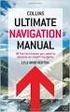 Brugerhåndbog Navigationssoftware - 2 - Indholdsfortegnelse 1 Igangsættelse... 4 1.1 Vigtige informationer... 5 1.2 Alternativ installation af navigationssoftwaret fra et hukommelseskort... 5 1.3 Mere
Brugerhåndbog Navigationssoftware - 2 - Indholdsfortegnelse 1 Igangsættelse... 4 1.1 Vigtige informationer... 5 1.2 Alternativ installation af navigationssoftwaret fra et hukommelseskort... 5 1.3 Mere
Indholdsfortegnelse. Indholdsfortegnelse.. side 2. Adgang til webgraf 3. Opslag adresse... 4. Styring af layout.. 5. Zoom funktioner..
 Indholdsfortegnelse Indholdsfortegnelse.. side 2 Adgang til webgraf 3 Opslag adresse... 4 Styring af layout.. 5 Zoom funktioner.. 6 Panorere på skærmen. 7 Information om grafikken.... 8-10 Print et udsnit.....
Indholdsfortegnelse Indholdsfortegnelse.. side 2 Adgang til webgraf 3 Opslag adresse... 4 Styring af layout.. 5 Zoom funktioner.. 6 Panorere på skærmen. 7 Information om grafikken.... 8-10 Print et udsnit.....
Brugermanual. NAVIGON 83xx. Dansk
 Brugermanual NAVIGON 83xx Dansk Maj 2009 Skraldespanden med kryds over betyder, at i EU skal produktet afleveres et særligt sted, når det ikke længere skal anvendes. Det gælder selve enheden, men også
Brugermanual NAVIGON 83xx Dansk Maj 2009 Skraldespanden med kryds over betyder, at i EU skal produktet afleveres et særligt sted, når det ikke længere skal anvendes. Det gælder selve enheden, men også
Lynstartvejledning PERSONAL NAVIGATOR
 Lynstartvejledning foretrex 301 og 401 PERSONAL NAVIGATOR Se guiden Vigtige oplysninger om sikkerhed og produkter i æsken med produktet for at se produktadvarsler og andre vigtige oplysninger. Brug af
Lynstartvejledning foretrex 301 og 401 PERSONAL NAVIGATOR Se guiden Vigtige oplysninger om sikkerhed og produkter i æsken med produktet for at se produktadvarsler og andre vigtige oplysninger. Brug af
Multimedia Navigation Philadelphia 835
 www.blaupunkt.com Multimedia Navigation Philadelphia 835 Betjeningsvejledning Navigation Tak fordi du har valgt Blaupunkt Navigation som dit navigationssystem. Du kan begynde at bruge din enhed med det
www.blaupunkt.com Multimedia Navigation Philadelphia 835 Betjeningsvejledning Navigation Tak fordi du har valgt Blaupunkt Navigation som dit navigationssystem. Du kan begynde at bruge din enhed med det
Font: Franklin Gothic Medium Condensed 26 pt Blue Colour: # 196085 White Colour: # FFFFFF Grey Colour: # 808185 Line Stroke: 1 pt Colour mode: CMYK
 Font: Franklin Gothic Medium Condensed 26 pt Blue Colour: # 196085 White Colour: # FFFFFF Grey Colour: # 808185 Line Stroke: 1 pt Colour mode: CMYK P W A T C H Automatisk indstilling af parkeringstidspunkt
Font: Franklin Gothic Medium Condensed 26 pt Blue Colour: # 196085 White Colour: # FFFFFF Grey Colour: # 808185 Line Stroke: 1 pt Colour mode: CMYK P W A T C H Automatisk indstilling af parkeringstidspunkt
Din brugermanual NAVIGON MOBILENAVIGATOR 6
 Du kan læse anbefalingerne i brugervejledningen, den tekniske guide eller i installationsguiden. Du finder svarene til alle dine spørgsmål i NAVIGON MOBILENAVIGATOR 6 i brugermanualen (information, specifikationer,
Du kan læse anbefalingerne i brugervejledningen, den tekniske guide eller i installationsguiden. Du finder svarene til alle dine spørgsmål i NAVIGON MOBILENAVIGATOR 6 i brugermanualen (information, specifikationer,
MONTERINGSVEJLEDNING P-WATCH FS03
 MONTERINGSVEJLEDNING P-WATCH FS03 P-WATCH FS03 Bør kun monteres af et autoriseret værksted. Vær opmærksom på at garantien på din bil kan bortfalde såfremt udstyr monteres på din bil af andre end de af
MONTERINGSVEJLEDNING P-WATCH FS03 P-WATCH FS03 Bør kun monteres af et autoriseret værksted. Vær opmærksom på at garantien på din bil kan bortfalde såfremt udstyr monteres på din bil af andre end de af
Vejledning Bilindretning
 http://vanconfig.raaco.com Klik for at acceptere installation af TurnTool værktøj. Start med at lave en ny konfiguration ved at klikke på Start indretning. Du har mulighed for at vælge disse sprog og valuta
http://vanconfig.raaco.com Klik for at acceptere installation af TurnTool værktøj. Start med at lave en ny konfiguration ved at klikke på Start indretning. Du har mulighed for at vælge disse sprog og valuta
RX900A. Brugervejledning for DENNE BRUGERVEJLEDNING GÆLDER FOR SOFTWARE VERSION 1.X
 DENNE BRUGERVEJLEDNING GÆLDER FOR SOFTWARE VERSION 1.X Brugervejledning for RX900A KNOP ELEKTRONIK A/S Fabriksvej 20 7600 Struer Mail: knop@knop.dk Web: www.knop.dk Tlf.: 9784 0444 Fax.: 9784 0666 Indhold
DENNE BRUGERVEJLEDNING GÆLDER FOR SOFTWARE VERSION 1.X Brugervejledning for RX900A KNOP ELEKTRONIK A/S Fabriksvej 20 7600 Struer Mail: knop@knop.dk Web: www.knop.dk Tlf.: 9784 0444 Fax.: 9784 0666 Indhold
Tacho Online: Vognkort
 2019 Tacho Online: Vognkort TACHO ONLINE: VOGNKORT VERSION 1.3 TUNGVOGNSSPECIALISTEN APS Københavnsvej 265, DK-4000 Roskilde INDHOLD Om Tacho Online s Vognkortet... 2 Nyt Design... 2 Nyt features... 4
2019 Tacho Online: Vognkort TACHO ONLINE: VOGNKORT VERSION 1.3 TUNGVOGNSSPECIALISTEN APS Københavnsvej 265, DK-4000 Roskilde INDHOLD Om Tacho Online s Vognkortet... 2 Nyt Design... 2 Nyt features... 4
Rationel VinduesDesigner TM Brugervejledning
 Rationel VinduesDesigner TM Brugervejledning indhold: introduktion Side 2 Funktionsliste Side 3 Få adgang til systemet Side 4 opload dine billeder Side 5 Sådan bruges systemet Side 6 Gem dine eksempler
Rationel VinduesDesigner TM Brugervejledning indhold: introduktion Side 2 Funktionsliste Side 3 Få adgang til systemet Side 4 opload dine billeder Side 5 Sådan bruges systemet Side 6 Gem dine eksempler
MAN DriverPad. Kvikguide.
 MAN DriverPad. Kvikguide. KVIKGUIDE MAN DriverPad (CN-900T) MAN DriverPad med bakkamera (CN-900R) 2 INDHOLDSFORTEGNELSE A. Oversigt... 4 B. Første ibrugtagning... 5 1. Batteri... 5 2. SD-kort... 5 Brug
MAN DriverPad. Kvikguide. KVIKGUIDE MAN DriverPad (CN-900T) MAN DriverPad med bakkamera (CN-900R) 2 INDHOLDSFORTEGNELSE A. Oversigt... 4 B. Første ibrugtagning... 5 1. Batteri... 5 2. SD-kort... 5 Brug
Brugervejledning. Dansk
 F15 F25 Brugervejledning da Dansk F15/F25 Vigtige sikkerhedsoplysninger Vigtige sikkerhedsoplysninger LÆS VEJLEDNINGEN GRUNDIGT, FØR PRODUKTET INSTALLERES I BILEN Dette er et sikkerhedsadvarselssymbol.
F15 F25 Brugervejledning da Dansk F15/F25 Vigtige sikkerhedsoplysninger Vigtige sikkerhedsoplysninger LÆS VEJLEDNINGEN GRUNDIGT, FØR PRODUKTET INSTALLERES I BILEN Dette er et sikkerhedsadvarselssymbol.
FLYTNING AF P-WATCH SPØRGSMÅL
 FLYTNING AF P-WATCH Hvis du overvejer at flytte parkerings-uret til en ny bil, kontakt da venligst Teknisk Hotline eller et autoriseret værksted, idet udviklingen af nye biler kan stille nye krav til montering.
FLYTNING AF P-WATCH Hvis du overvejer at flytte parkerings-uret til en ny bil, kontakt da venligst Teknisk Hotline eller et autoriseret værksted, idet udviklingen af nye biler kan stille nye krav til montering.
nüvi 3700-serien lynstartvejledning Marts 2011 190-01157-56 Rev. B Trykt i Taiwan til brug med disse nüvi-modeller: 3750, 3760, 3790
 nüvi 3700-serien lynstartvejledning til brug med disse nüvi-modeller: 3750, 3760, 3790 Marts 2011 190-01157-56 Rev. B Trykt i Taiwan Sådan kommer du i gang ADVARSEL Se guiden Vigtige oplysninger om sikkerhed
nüvi 3700-serien lynstartvejledning til brug med disse nüvi-modeller: 3750, 3760, 3790 Marts 2011 190-01157-56 Rev. B Trykt i Taiwan Sådan kommer du i gang ADVARSEL Se guiden Vigtige oplysninger om sikkerhed
Multimedia Navigation New York 830 New York 835
 www.blaupunkt.com Multimedia Navigation New York 830 New York 835 Betjeningsvejledning Navigation Tak fordi du har valgt Blaupunkt Navigation som dit navigationssystem. Du kan begynde at bruge din enhed
www.blaupunkt.com Multimedia Navigation New York 830 New York 835 Betjeningsvejledning Navigation Tak fordi du har valgt Blaupunkt Navigation som dit navigationssystem. Du kan begynde at bruge din enhed
VENTUS GPS G730 DATA LOGGER. Brugervejledning
 VENTUS GPS G730 DATA LOGGER Brugervejledning 1 Advarsel Læs før brug: Det globale positionssystem (GPS) administreres af det amerikanske forsvarsministerium og de har det fulde ansvar for dets præcision
VENTUS GPS G730 DATA LOGGER Brugervejledning 1 Advarsel Læs før brug: Det globale positionssystem (GPS) administreres af det amerikanske forsvarsministerium og de har det fulde ansvar for dets præcision
Ændring af indstillinger s. 3. Parkering i lande med andre regler s. 4. Parkering i land med anden tidszone s. 7. Tilbage til fabriksindstilling s.
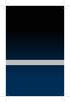 INDHOLDSFORTEGNELSE Indstilling af P-Watch s. 2 Ændring af indstillinger s. 3 Parkering i lande med andre regler s. 4 Parkering i land med anden tidszone s. 7 Tilbage til fabriksindstilling s. 8 Parkering,
INDHOLDSFORTEGNELSE Indstilling af P-Watch s. 2 Ændring af indstillinger s. 3 Parkering i lande med andre regler s. 4 Parkering i land med anden tidszone s. 7 Tilbage til fabriksindstilling s. 8 Parkering,
Garmin fleet 590 Lynstartvejledning. Juli _0A Trykt i Taiwan
 Garmin fleet 590 Lynstartvejledning Juli 2013 190-01505-56_0A Trykt i Taiwan Fleet-abonnement Før du kan bruge flådestyringsfunktionerne på enheden, skal din virksomhed have et aktivt Fleet Management-abonnement.
Garmin fleet 590 Lynstartvejledning Juli 2013 190-01505-56_0A Trykt i Taiwan Fleet-abonnement Før du kan bruge flådestyringsfunktionerne på enheden, skal din virksomhed have et aktivt Fleet Management-abonnement.
zūmo 590 Lynstartvejledning
 zūmo 590 Lynstartvejledning Marts 2014 190-01706-56_0A Trykt i Taiwan Sådan kommer du i gang ADVARSEL Se guiden Vigtige produkt- og sikkerhedsinformationer i æsken med produktet for at se produktadvarsler
zūmo 590 Lynstartvejledning Marts 2014 190-01706-56_0A Trykt i Taiwan Sådan kommer du i gang ADVARSEL Se guiden Vigtige produkt- og sikkerhedsinformationer i æsken med produktet for at se produktadvarsler
Brugers vejledning til indtastning af Naturdata på eksisterende 3- områder
 Brugers vejledning til indtastning af Naturdata på eksisterende 3- områder Denne vejledning omfatter indtastning af naturdata på eksisterende 3-områder. Har du opdaget et nyt 3-område, skal du derfor oprette
Brugers vejledning til indtastning af Naturdata på eksisterende 3- områder Denne vejledning omfatter indtastning af naturdata på eksisterende 3-områder. Har du opdaget et nyt 3-område, skal du derfor oprette
MailMax / Web v4.1. Brugsvejledning til webmail. Copyright 2003 Gullestrup.net
 MailMax / Web v4.1 Copyright 2003 Gullestrup.net Log ind på webmailen Start med at gå ind på http://webmail.gullestrup.net i din browser. Indtast din Email-adresse samt Adgangskode, som hører til din konto.
MailMax / Web v4.1 Copyright 2003 Gullestrup.net Log ind på webmailen Start med at gå ind på http://webmail.gullestrup.net i din browser. Indtast din Email-adresse samt Adgangskode, som hører til din konto.
MENUSTRUKTUR GARMIN ZUMO 350LM OG 390LM
 MENUSTRUKTUR GARMIN ZUMO 350LM OG 390LM skærm skærm 2 skærm 3 skærm 4 skærm 5 skærm 6 skærm 7 Opstart ADVARSEL/accepter Alle indstillinger Kort og køretøj Køretøj Bil/MC/Pil eller andet symbol Kortvisning
MENUSTRUKTUR GARMIN ZUMO 350LM OG 390LM skærm skærm 2 skærm 3 skærm 4 skærm 5 skærm 6 skærm 7 Opstart ADVARSEL/accepter Alle indstillinger Kort og køretøj Køretøj Bil/MC/Pil eller andet symbol Kortvisning
MONTERINGSVEJLEDNING P-WATCH FS02
 MONTERINGSVEJLEDNING P-WATCH FS02 Denne monteringsvejledning er udarbejdet på baggrund af version 1.19. Bør monteres af autoriseret værksted. Læs hele monteringsvejledningen grundigt igennem, før du går
MONTERINGSVEJLEDNING P-WATCH FS02 Denne monteringsvejledning er udarbejdet på baggrund af version 1.19. Bør monteres af autoriseret værksted. Læs hele monteringsvejledningen grundigt igennem, før du går
Quick guide til Condes 8.
 Quick guide til Condes 8. Quick guide til Condes 8.... 1 Starte Condes:... 2 Opret poster.... 6 Opdatere post detaljer:... 7 Finjustere postcirklen.... 8 Flytte postnummer... 9 Sætte poster sammen til
Quick guide til Condes 8. Quick guide til Condes 8.... 1 Starte Condes:... 2 Opret poster.... 6 Opdatere post detaljer:... 7 Finjustere postcirklen.... 8 Flytte postnummer... 9 Sætte poster sammen til
Din brugermanual BLAUPUNKT LUCCA 5.3 EUROPE SCR http://da.yourpdfguides.com/dref/3305465
 Du kan læse anbefalingerne i brugervejledningen, den tekniske guide eller i installationsguiden. Du finder svarene til alle dine spørgsmål i BLAUPUNKT LUCCA 5.3 EUROPE SCR i brugermanualen (information,
Du kan læse anbefalingerne i brugervejledningen, den tekniske guide eller i installationsguiden. Du finder svarene til alle dine spørgsmål i BLAUPUNKT LUCCA 5.3 EUROPE SCR i brugermanualen (information,
Alle rettigheder forbeholdes. I henhold til lovgivningen om ophavsret må denne vejledning ikke kopieres, helt eller delvist, uden skriftligt samtykke
 Alle rettigheder forbeholdes. I henhold til lovgivningen om ophavsret må denne vejledning ikke kopieres, helt eller delvist, uden skriftligt samtykke fra Garmin. Garmin forbeholder sig retten til at ændre
Alle rettigheder forbeholdes. I henhold til lovgivningen om ophavsret må denne vejledning ikke kopieres, helt eller delvist, uden skriftligt samtykke fra Garmin. Garmin forbeholder sig retten til at ændre
Vejledning til Kilometer Registrering
 Vejledning til Kilometer Registrering iphone Appen som holder styr på dit firma og privat kørsel. Udviklet af Trisect Development 2011. www.trisect.dk For iphone version 4.2 og nyere. Med Kilometer Registrering
Vejledning til Kilometer Registrering iphone Appen som holder styr på dit firma og privat kørsel. Udviklet af Trisect Development 2011. www.trisect.dk For iphone version 4.2 og nyere. Med Kilometer Registrering
